Cómo utilizar la aplicación de modo de lectura en Android
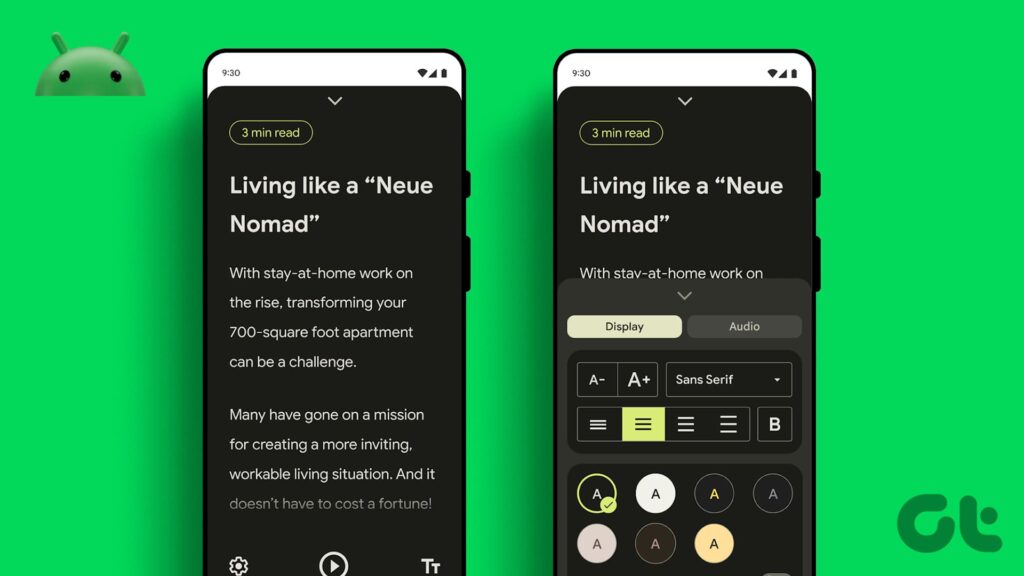
Si consulta un sitio web en su teléfono Android desde su navegador o de una aplicación de lector de RSS, es posible que se entorpezca con un sinfín de anuncios, ventanas emergentes, vídeos de reproducción automática y mucho más. Esto arruina su experiencia de lectura y le puede desanimar.
Al igual que el navegador Safari ofrece una vista de lector integrada en los dispositivos Apple, Google también ha lanzado una aplicación de modo de lectura dedicada para los usuarios de Android con el mismo propósito. Esta publicación compartirá todo lo que necesite sobre la aplicación Modo de lectura en Android.
Cómo configurar la aplicación de modo de lectura en Android
Lanzada a finales de 2023, la aplicación Modo de lectura es una función de accesibilidad para su teléfono Android para desordenar su experiencia de lectura. Es compatible con dispositivos con Android 9 o posterior. Puede utilizar esta aplicación para abrir una vista de lector independiente en la pantalla de su teléfono Android para eliminar todos los anuncios y ventanas emergentes de diferentes sitios web. A continuación se explica cómo configurarlo.
Paso 1: Utilice el siguiente enlace para descargar la aplicación Modo de lectura en su teléfono Android.
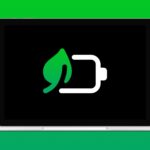
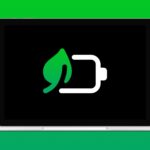
Paso 2: Abra la aplicación y toque Continuar para empezar.




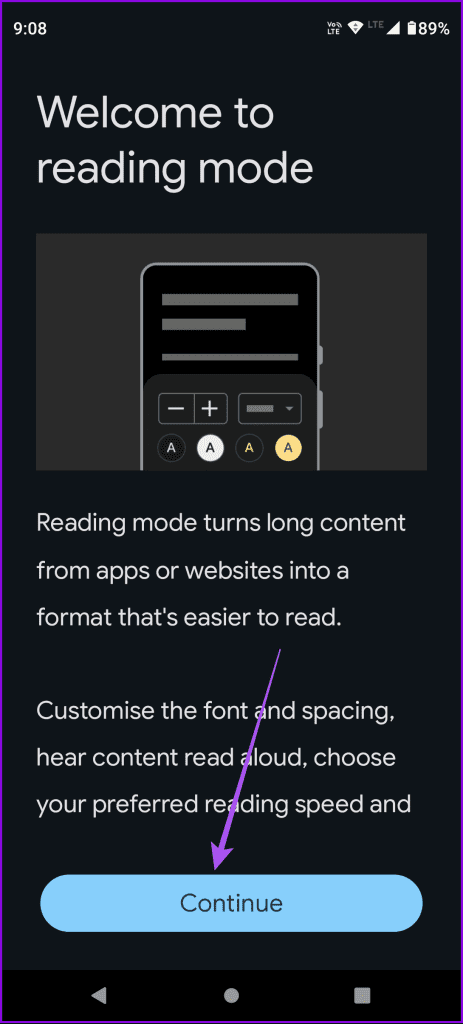
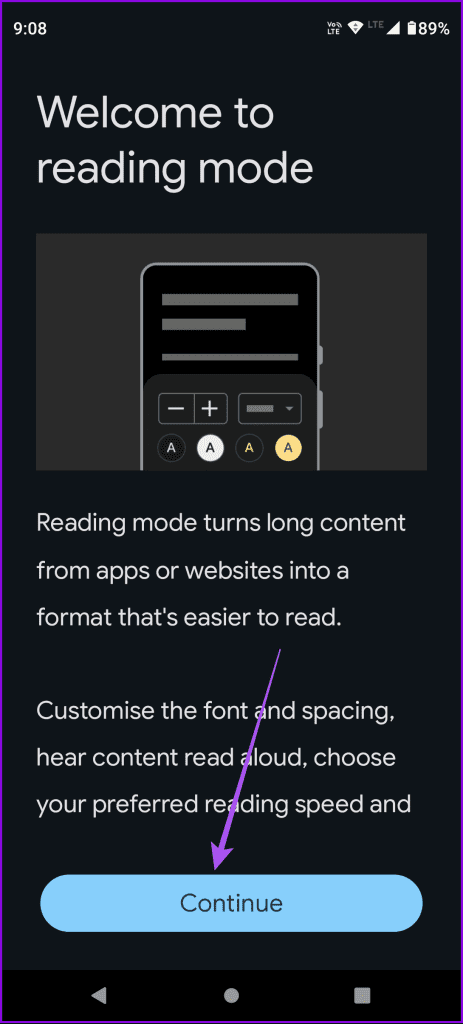
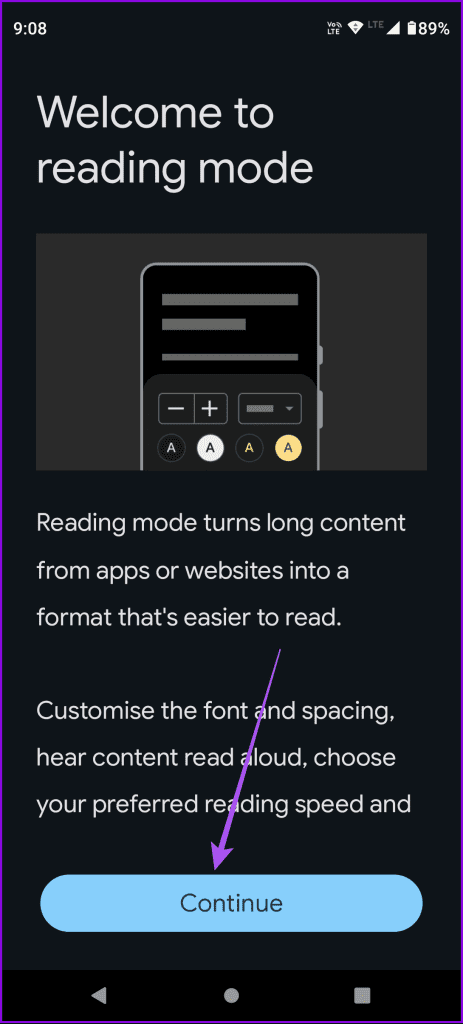
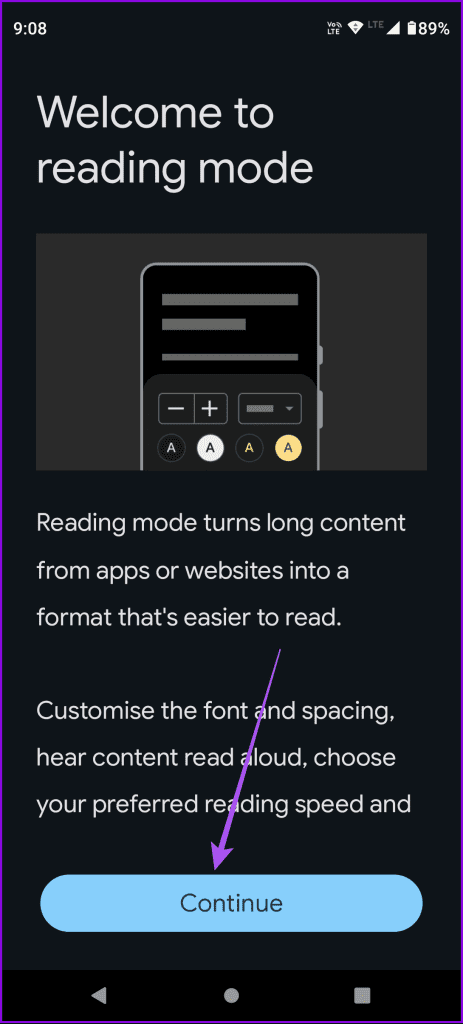
Paso 3: Toque Configuración en la parte inferior para acceder a la configuración de accesibilidad de su teléfono Android.
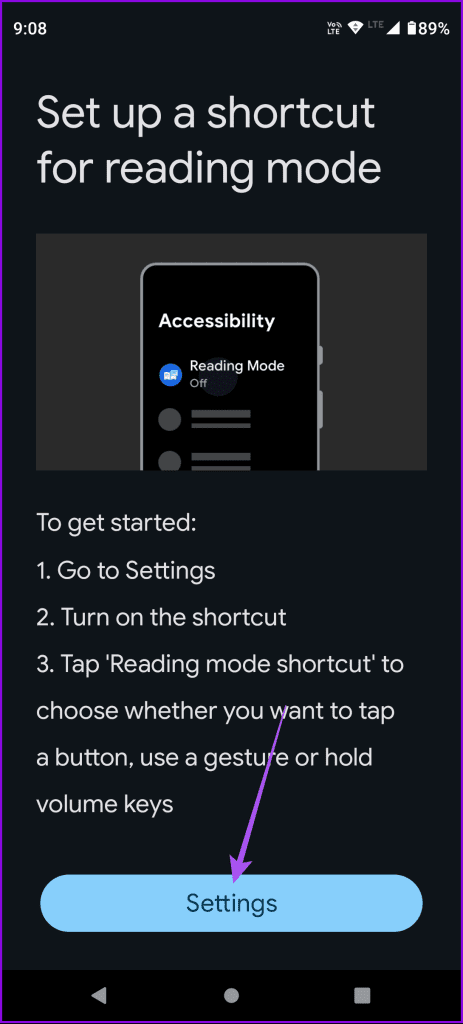
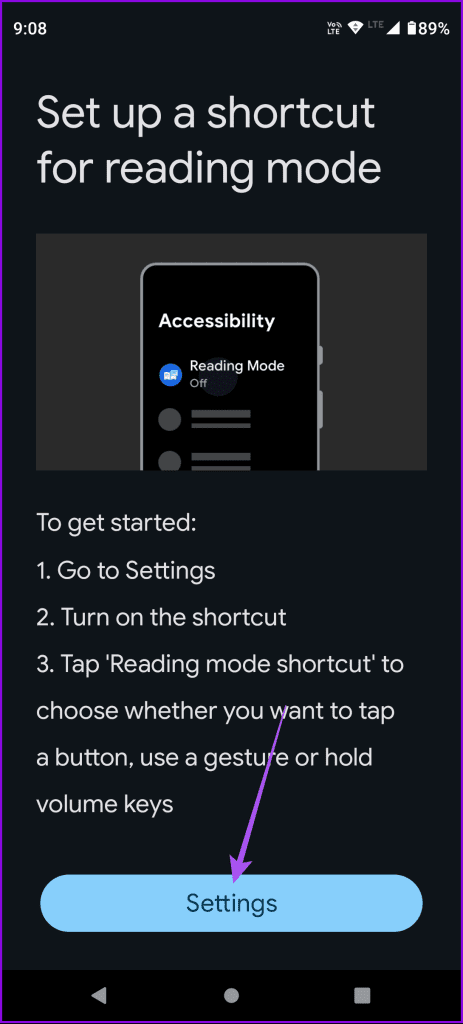
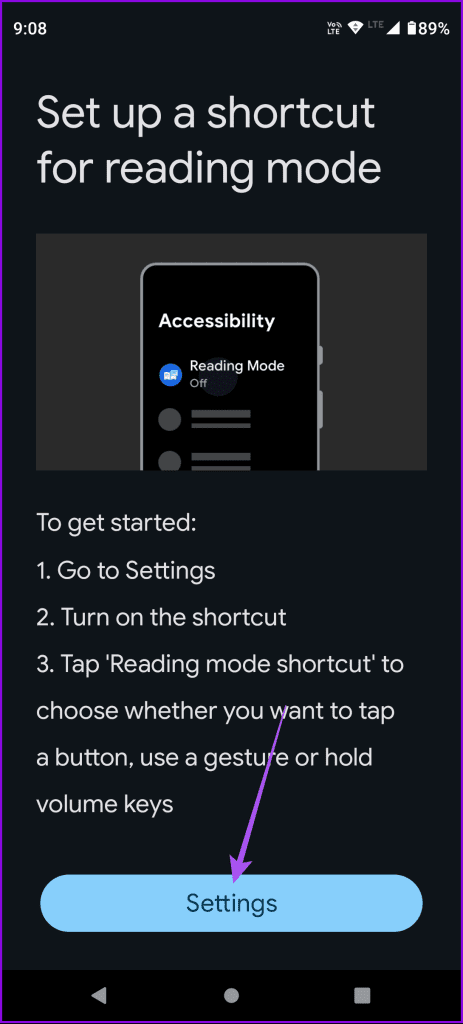
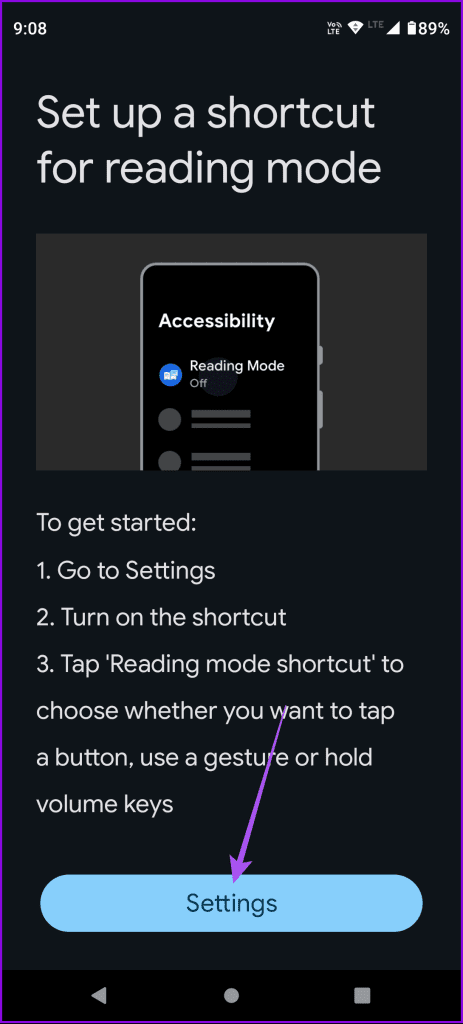
Paso 4: Toque el modo de lectura y toque el conmutador junto al atajo del modo de lectura para activarlo.




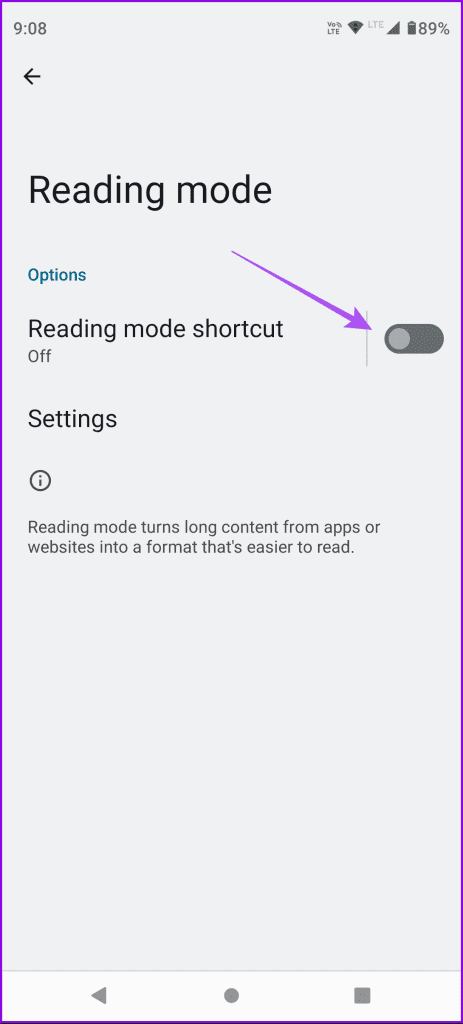
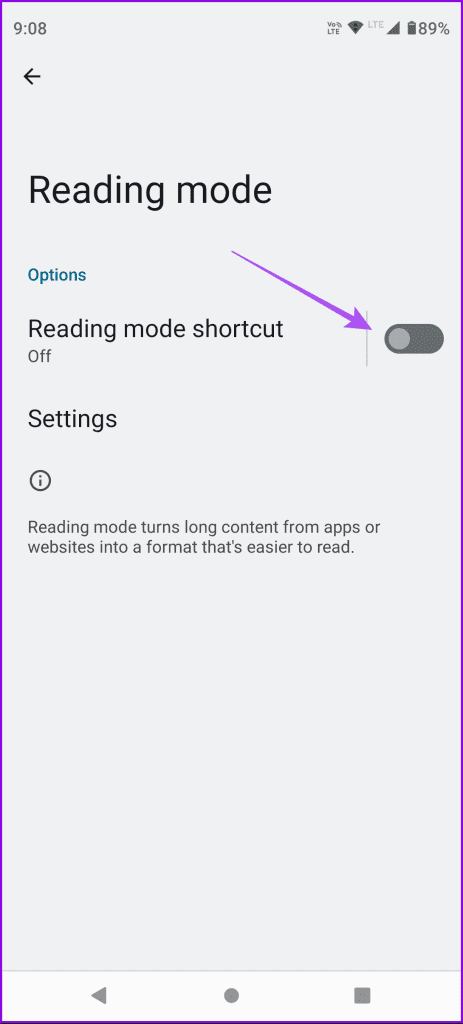
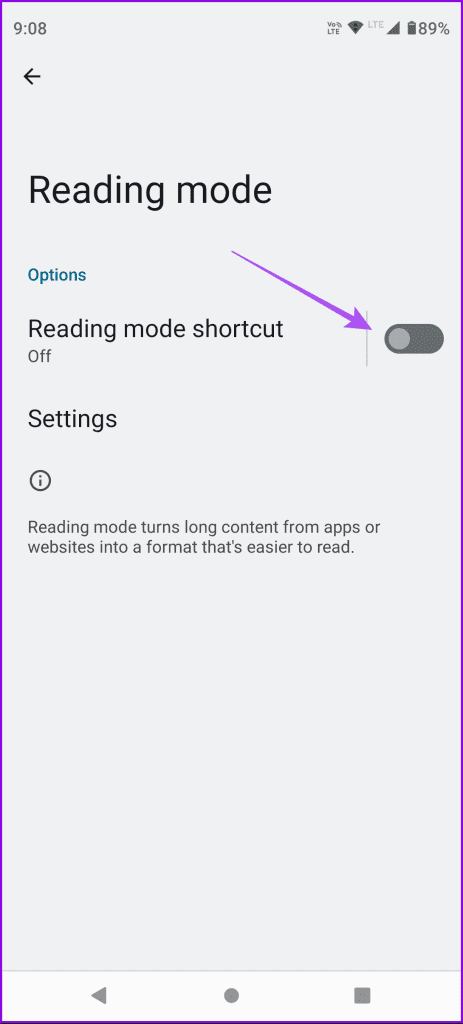
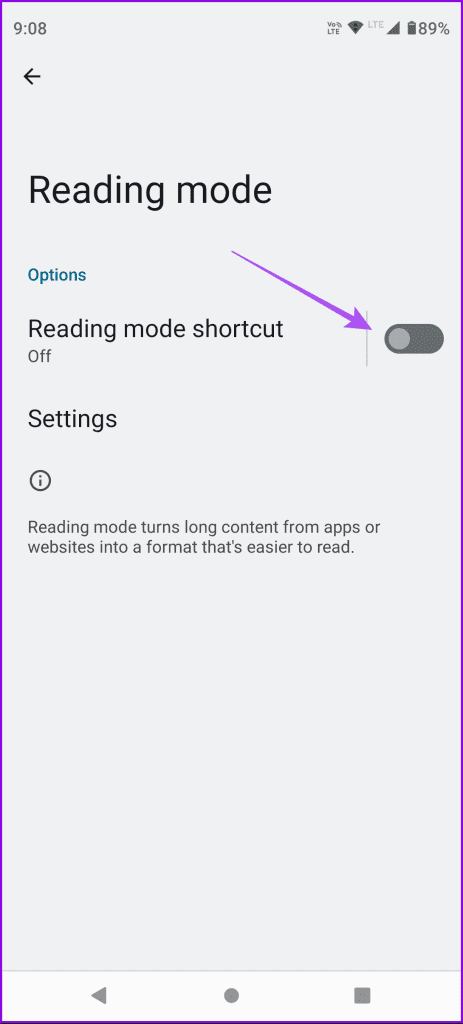
Paso 5: Toque Permitir y toque Aceptar para confirmar.


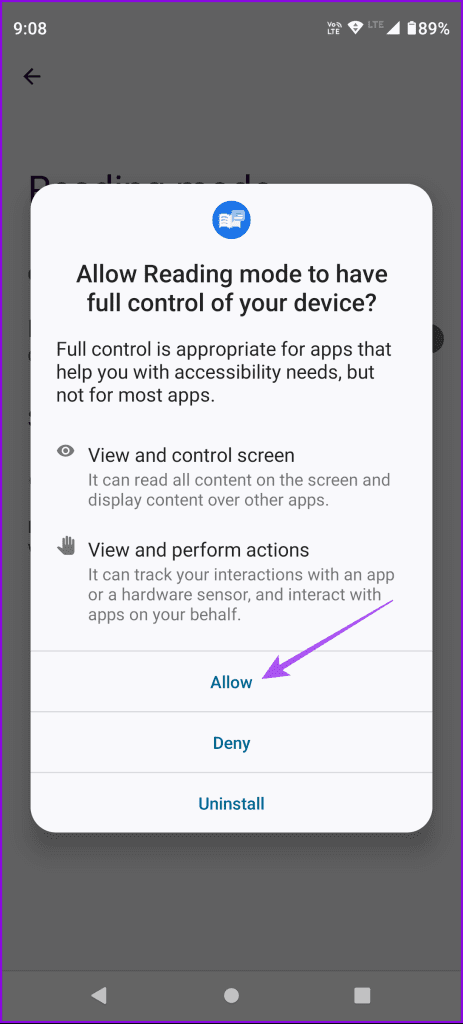
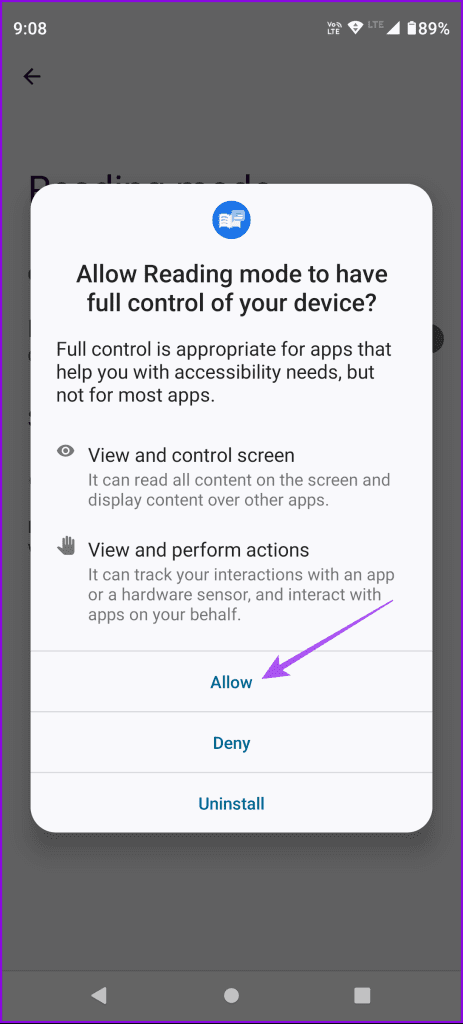
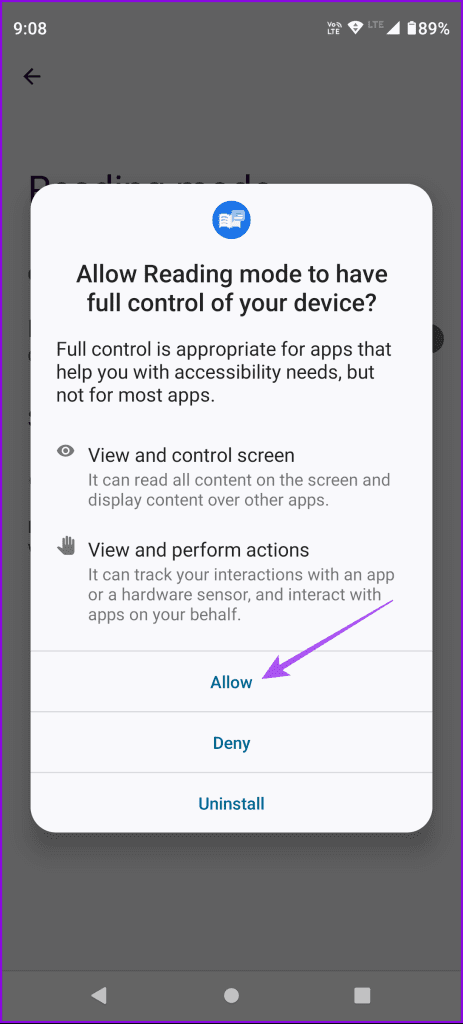
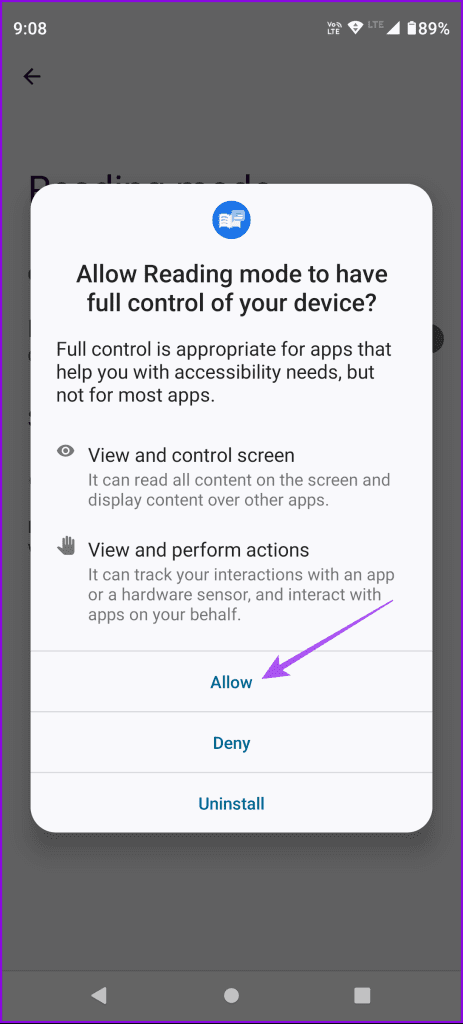
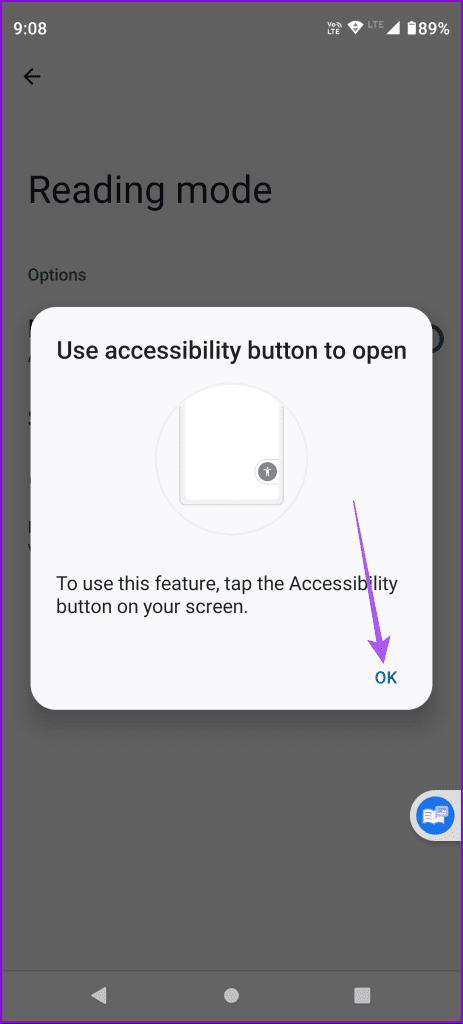
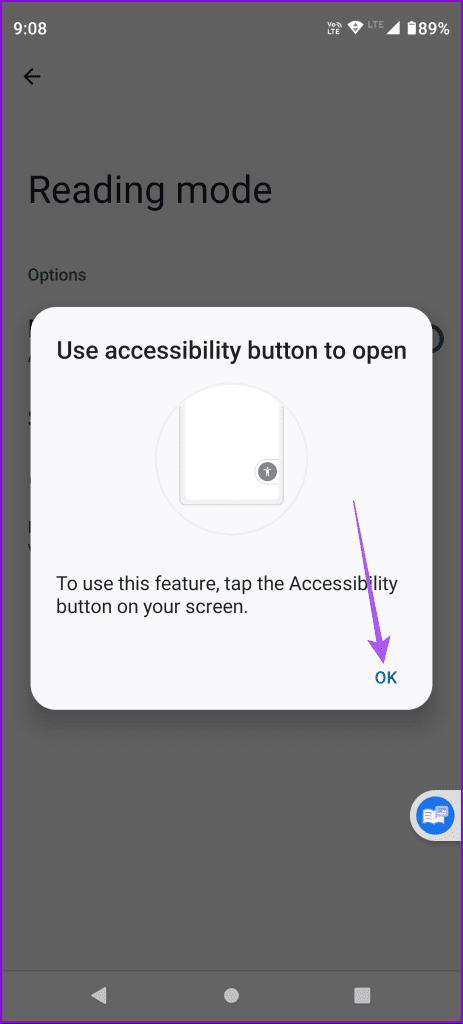
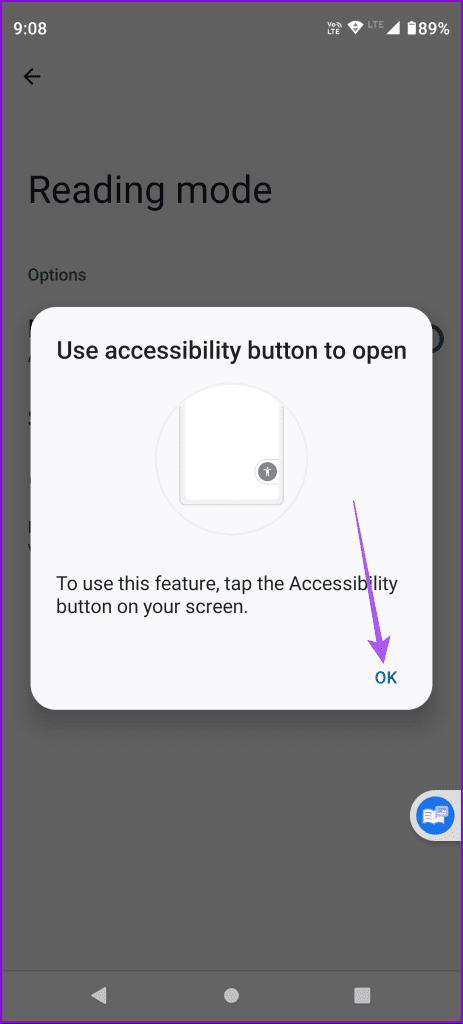
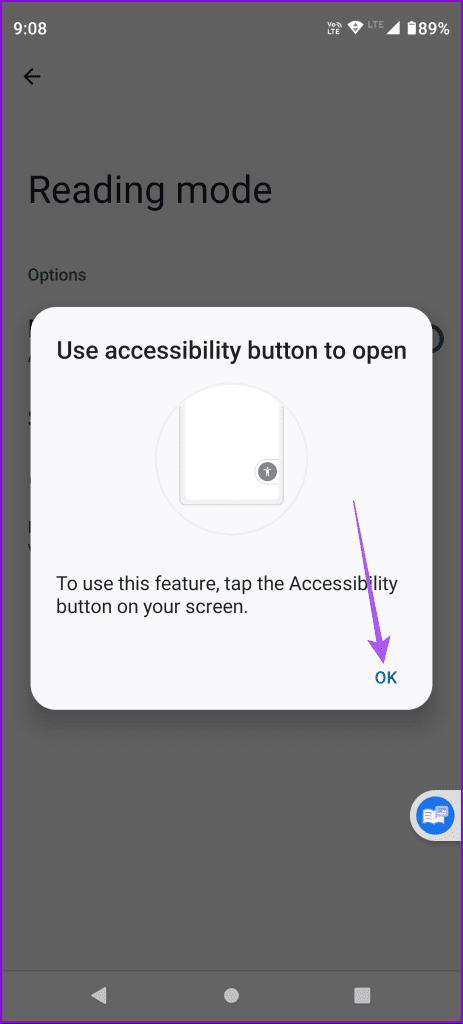
Verá el botón virtual de la aplicación Modo de lectura en su pantalla.
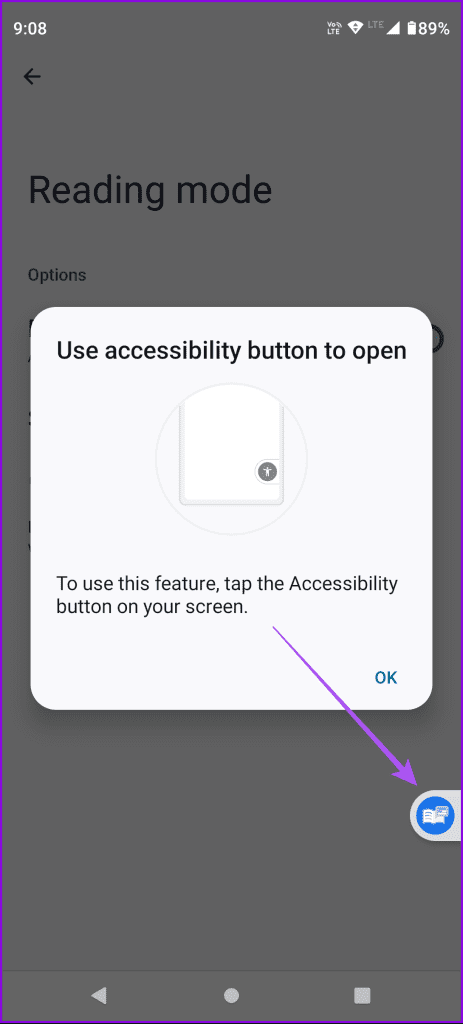
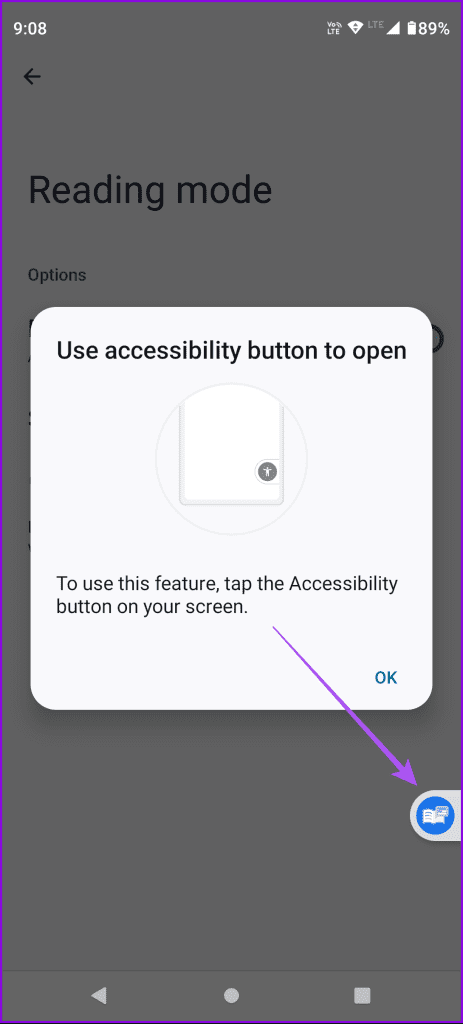
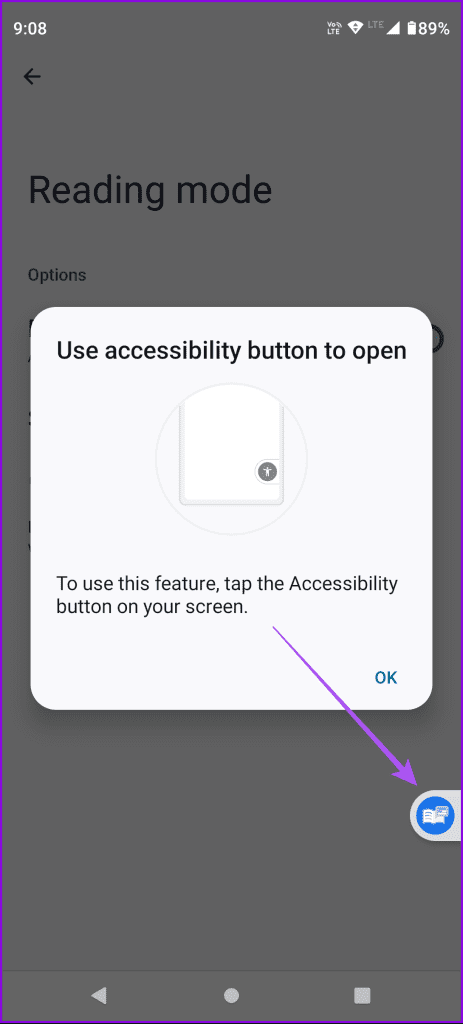
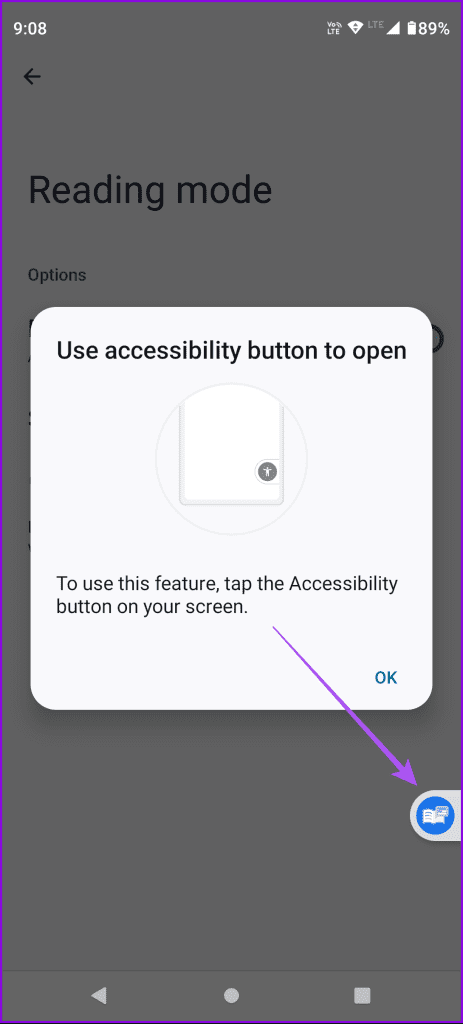
Paso 6: Toque Finalizar para completar el proceso.
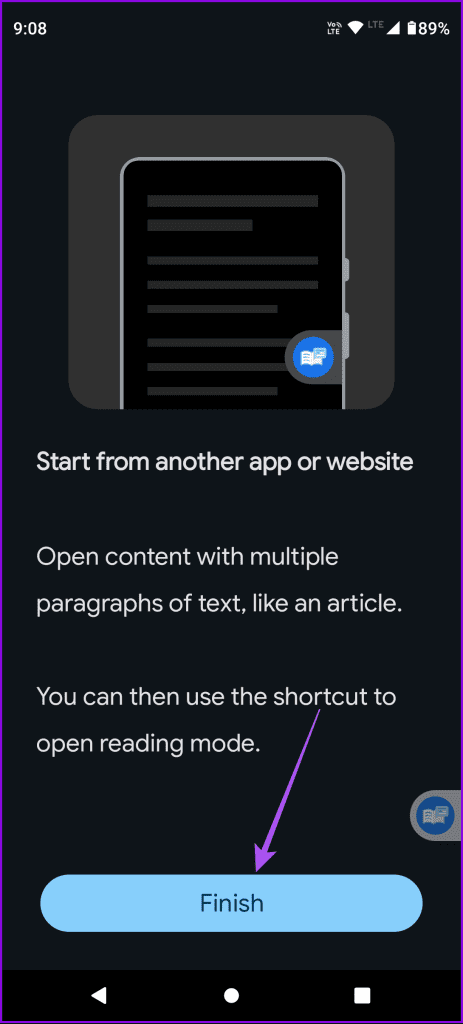
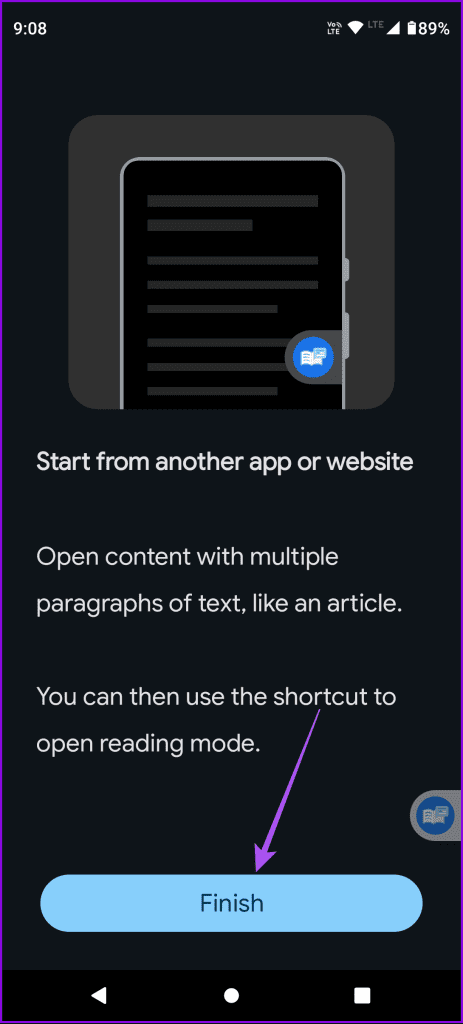
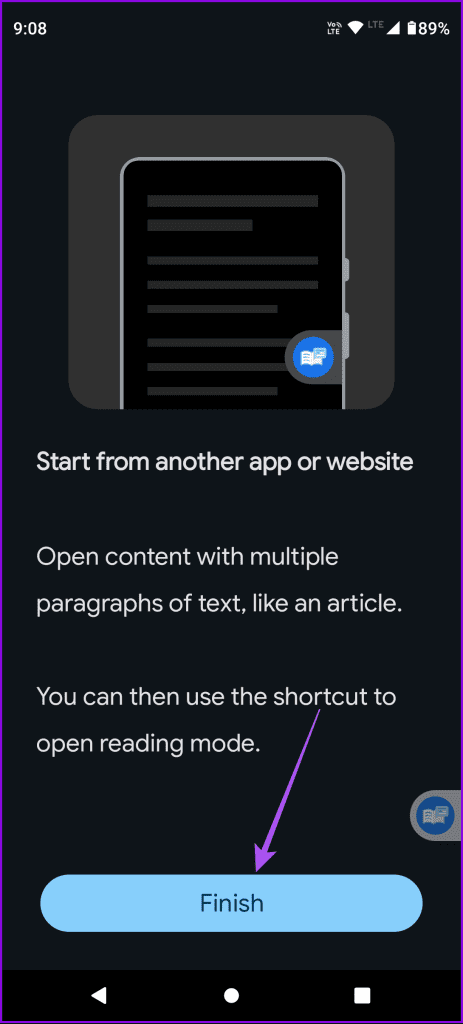
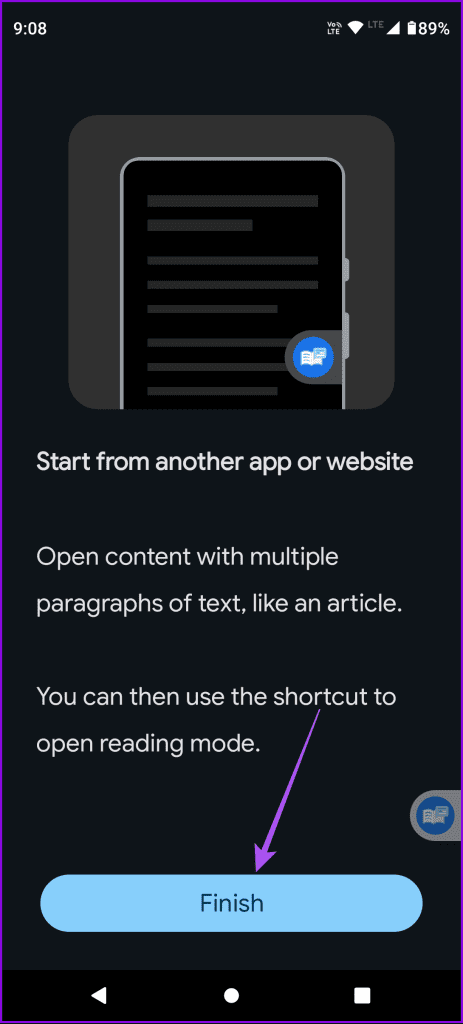
Cómo utilizar la aplicación de modo de lectura en Android
Después de instalar la aplicación, puede activar el modo de lectura en su teléfono Android. Al escribir esta publicación, la aplicación admite la lectura de texto en cuatro idiomas: inglés, francés, español e italiano. Otra ventaja de la aplicación es que sus notificaciones se limitarán para evitar molestarse mientras lea.
Abra una aplicación o un sitio web en su teléfono Android y toque el icono del modo de lectura flotante en la pantalla.
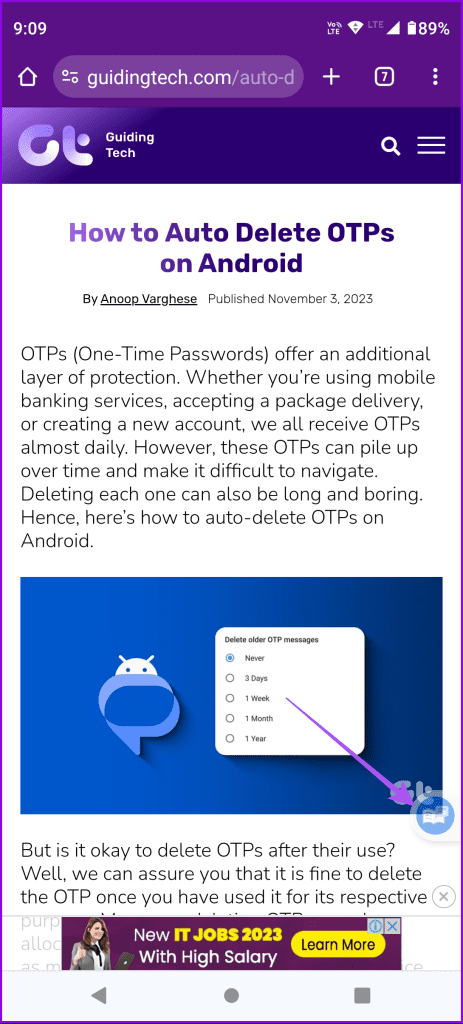
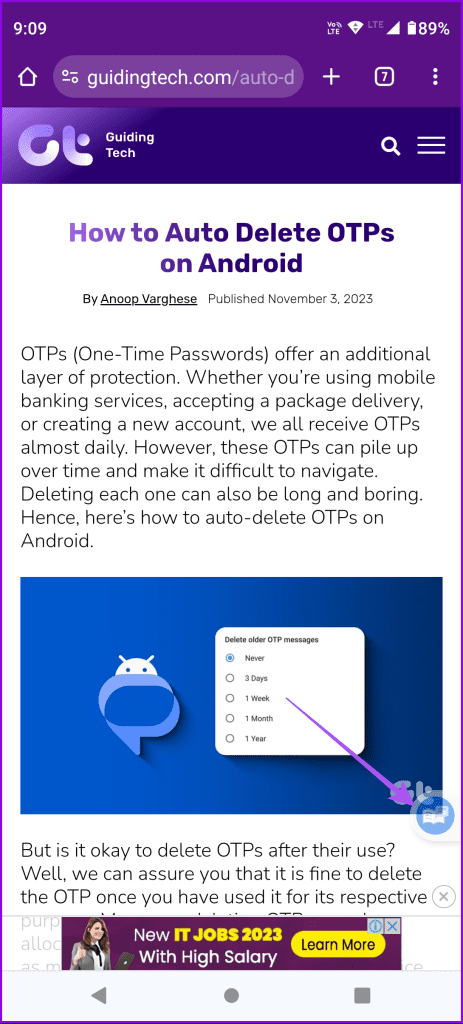
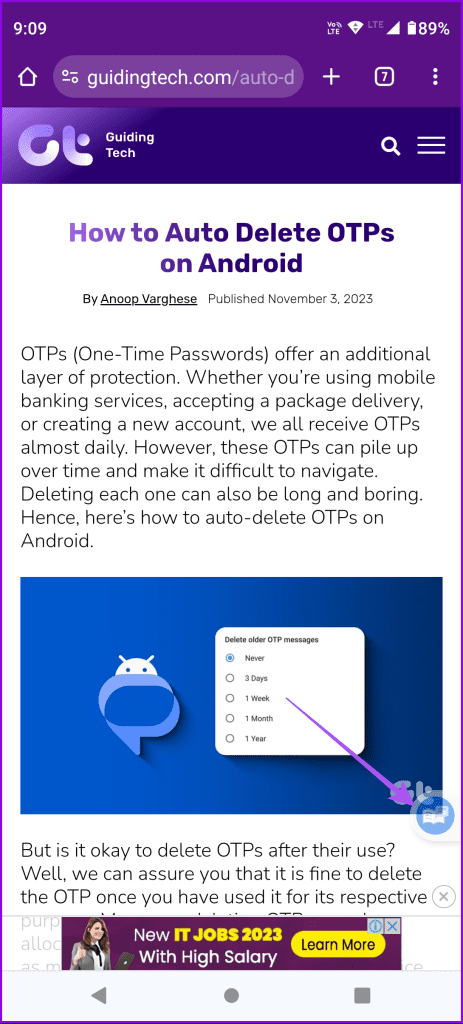
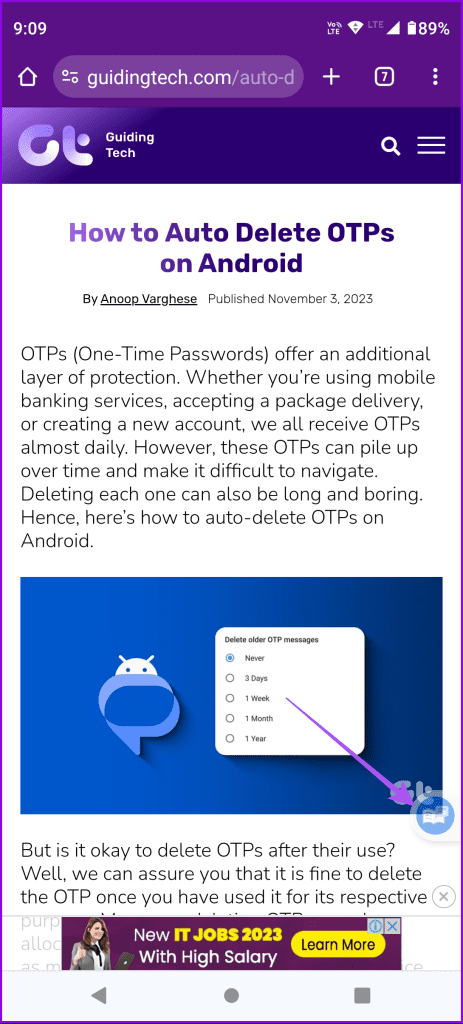
Obtendrá la vista de lectura en modo oscuro y también le indicará cuánto tiempo tardará en leer el texto que ha abierto. Puede desplazarse y utilizar el modo de lectura.
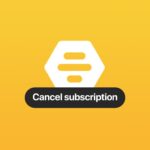
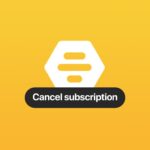




Para cambiar el tamaño del texto, toque el icono Texto en el extremo inferior derecho y seleccione el tamaño del texto.




Para cerrar la vista de lectura, toque el icono de flecha hacia abajo en la parte superior.
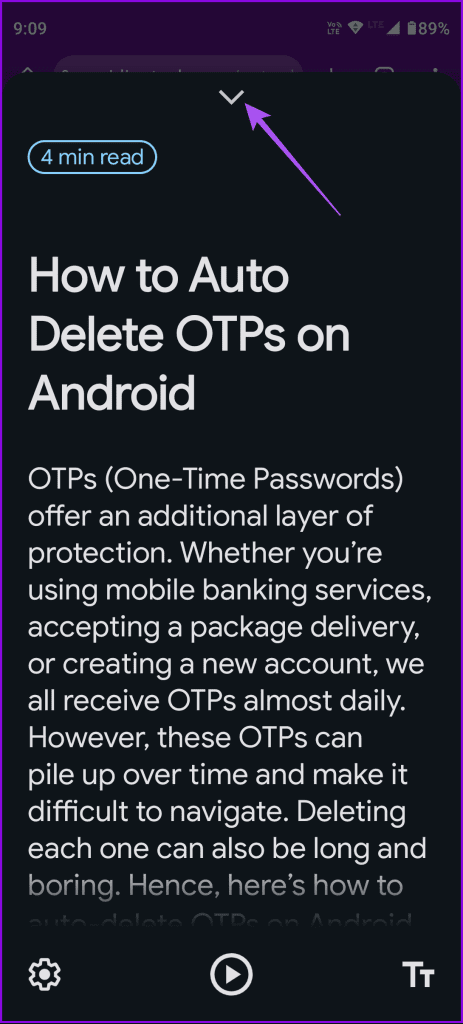
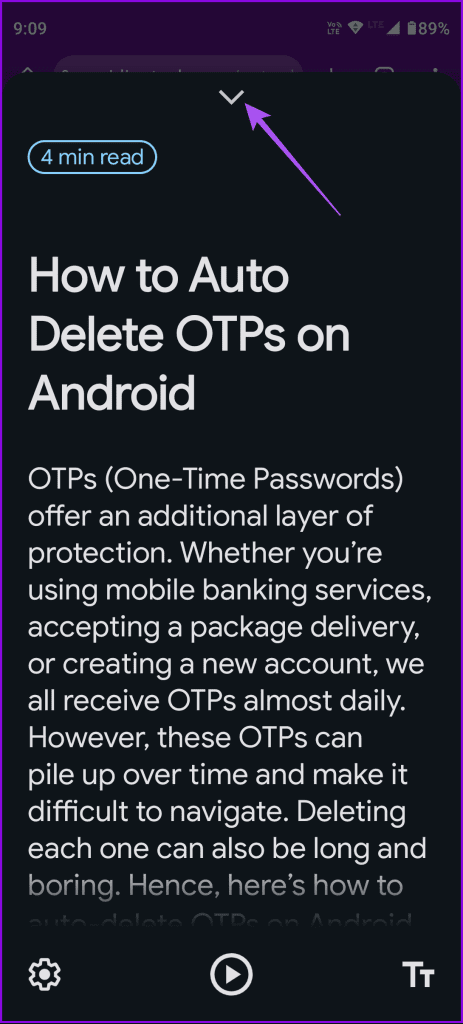
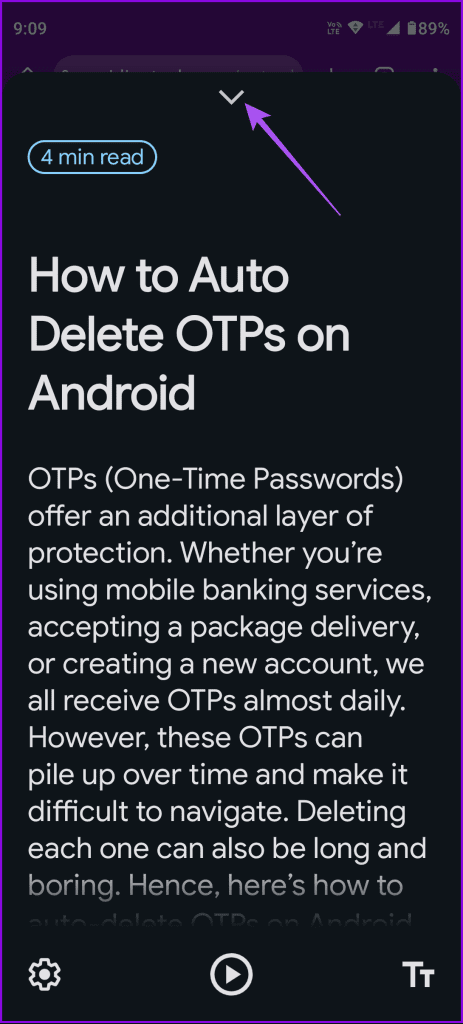
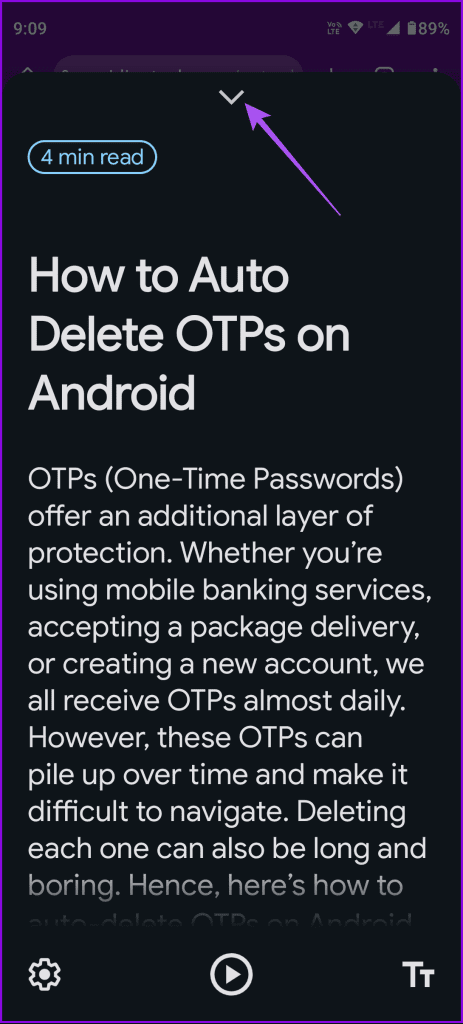
Personaliza el texto del modo de lectura en Android
Tiene más opciones para personalizar el estilo de texto que se muestra en el modo de lectura en su Android. Aquí tiene las opciones a las que puede acceder.
Paso 1: Inicie la aplicación Modo de lectura y toque el icono Configuración en el extremo inferior izquierdo.
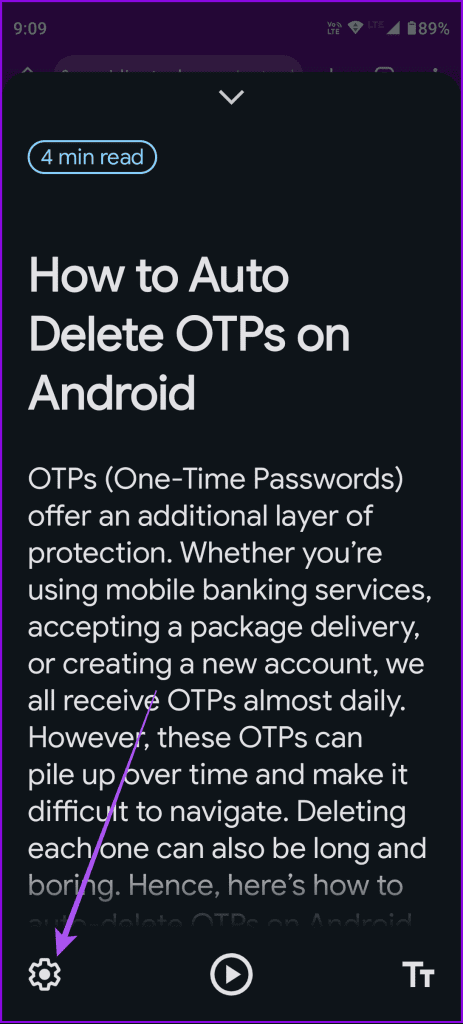
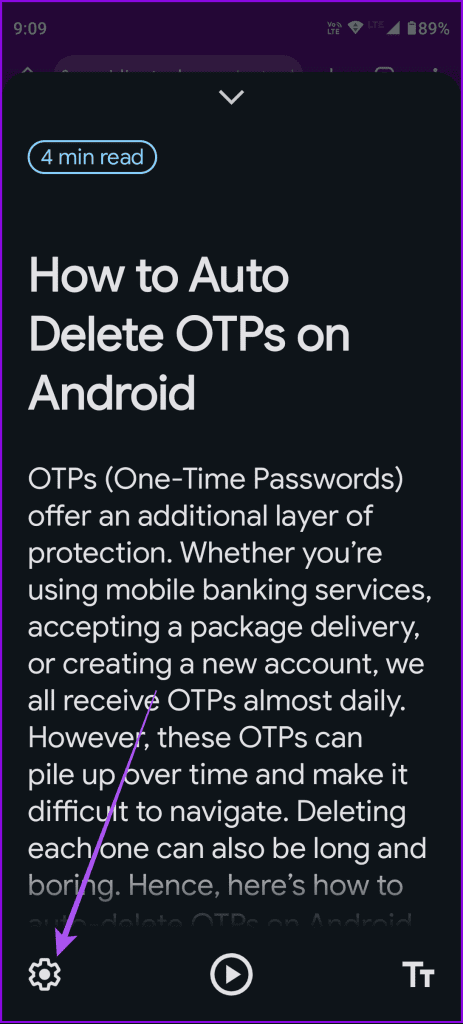
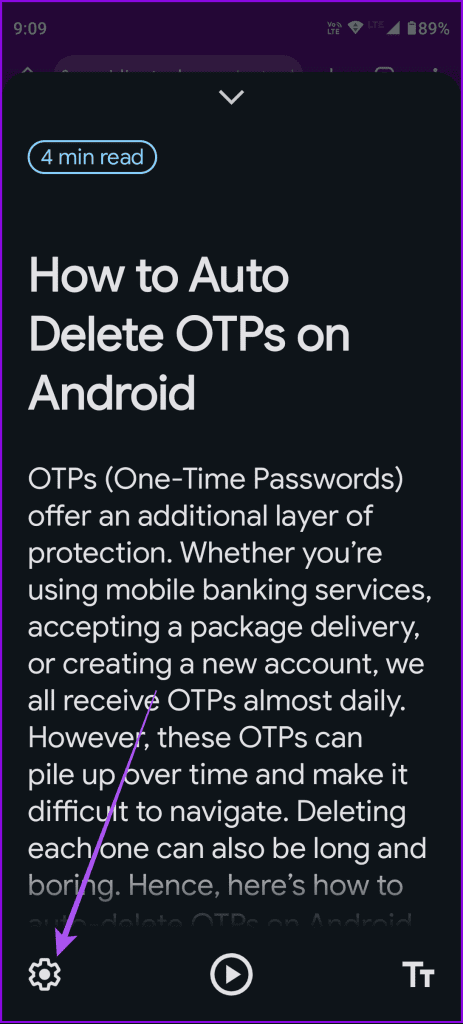
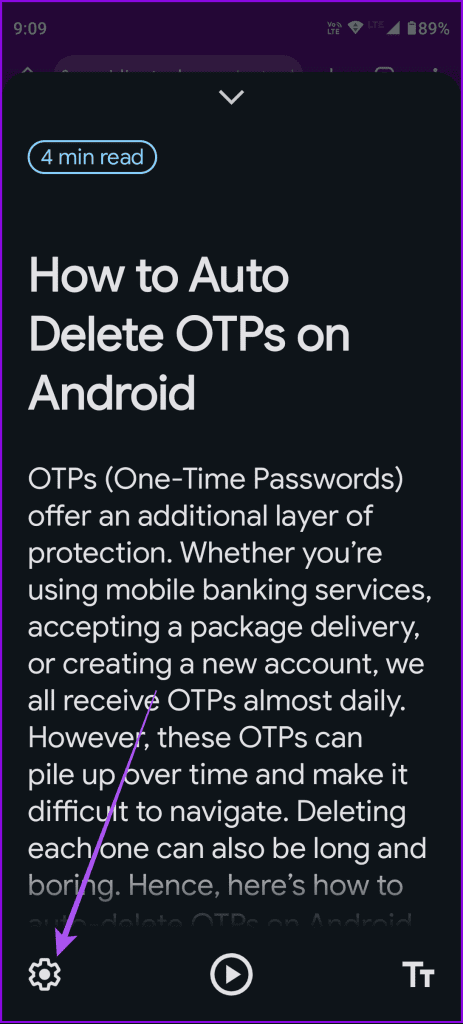
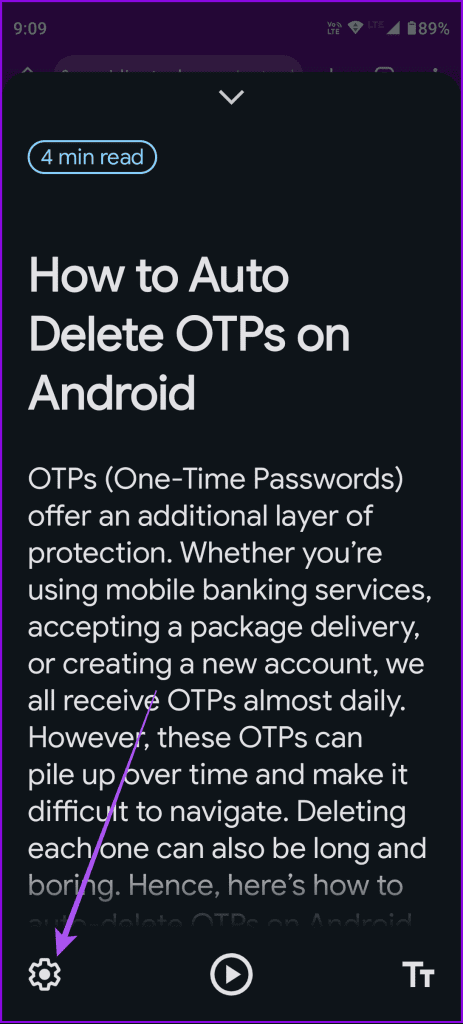
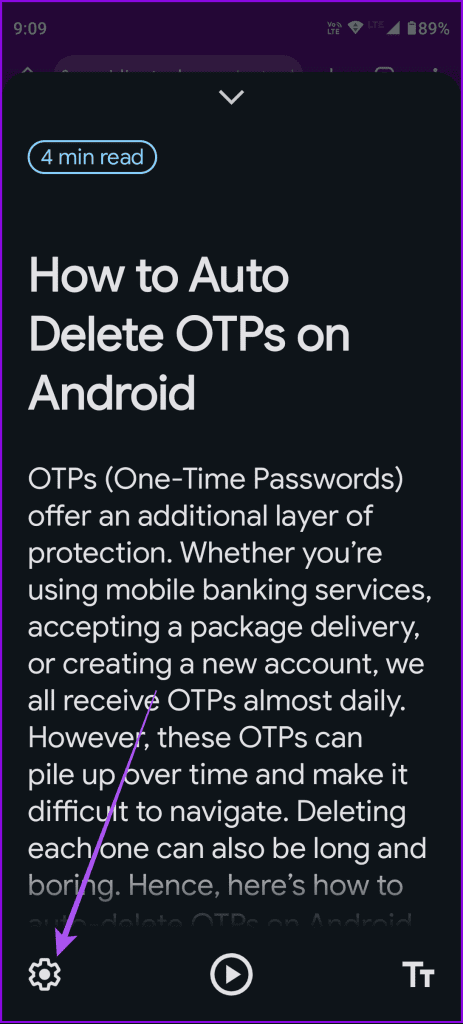
Paso 2: Puede seleccionar el tamaño del texto, el estilo de letra, la alineación y el color del texto.
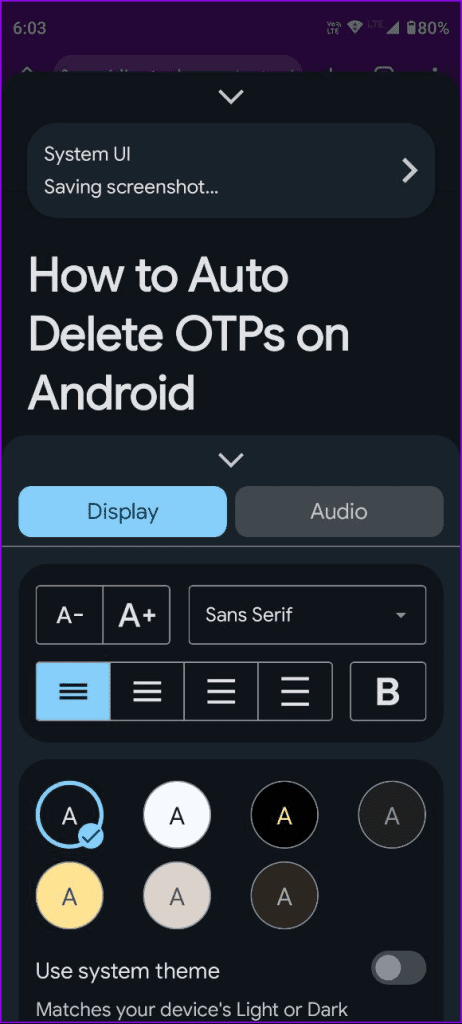
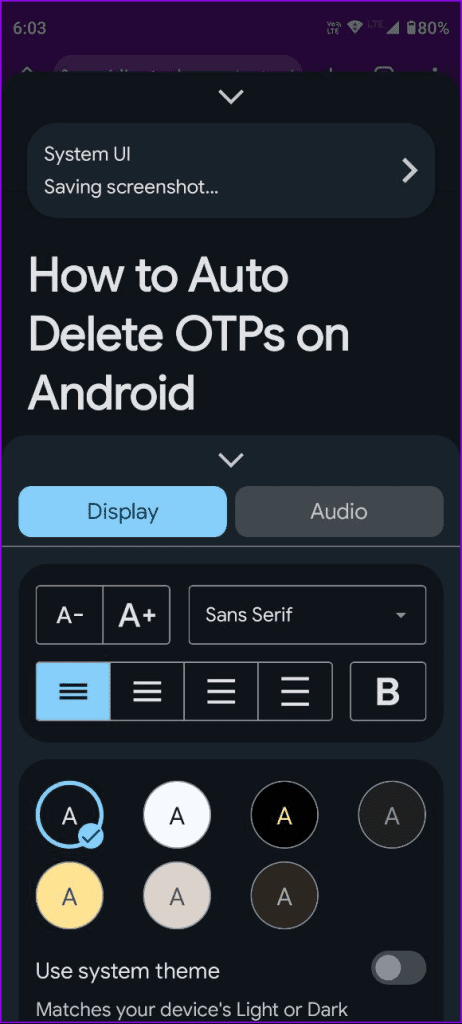
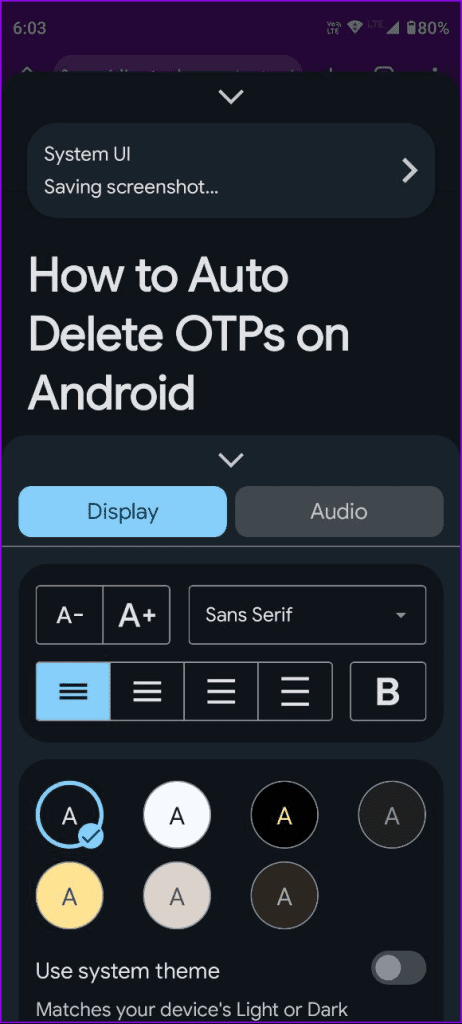
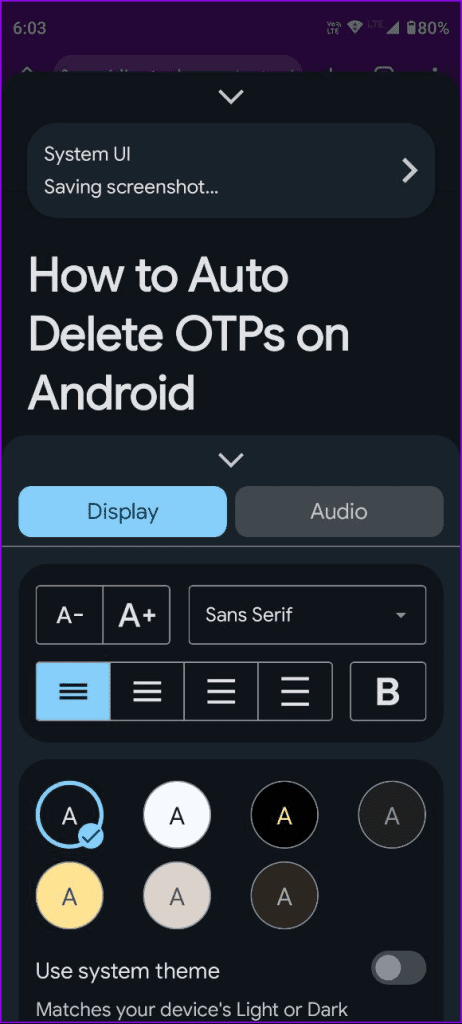
Desplácese hacia abajo y obtendrá las opciones para utilizar el tema del sistema en modo de lectura y subrayar el texto que muestra una línea para ayudarle a leer mejor cada línea de su texto.
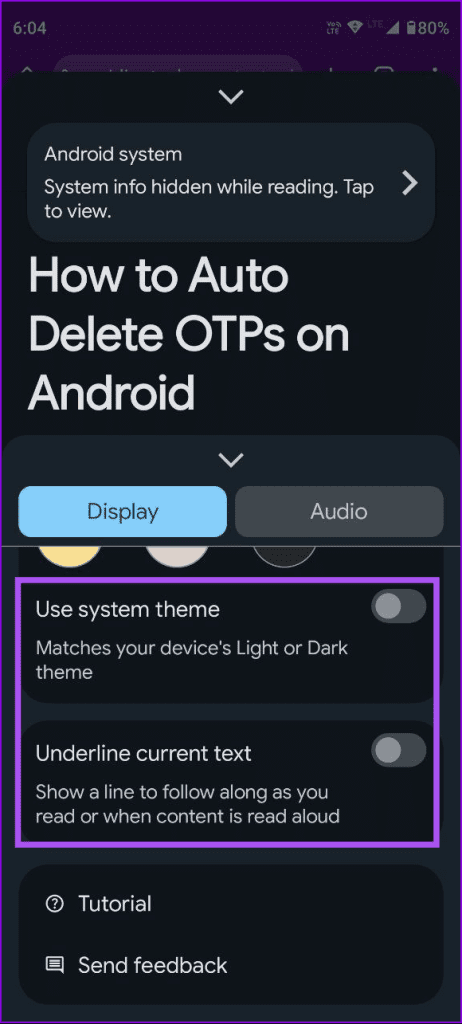
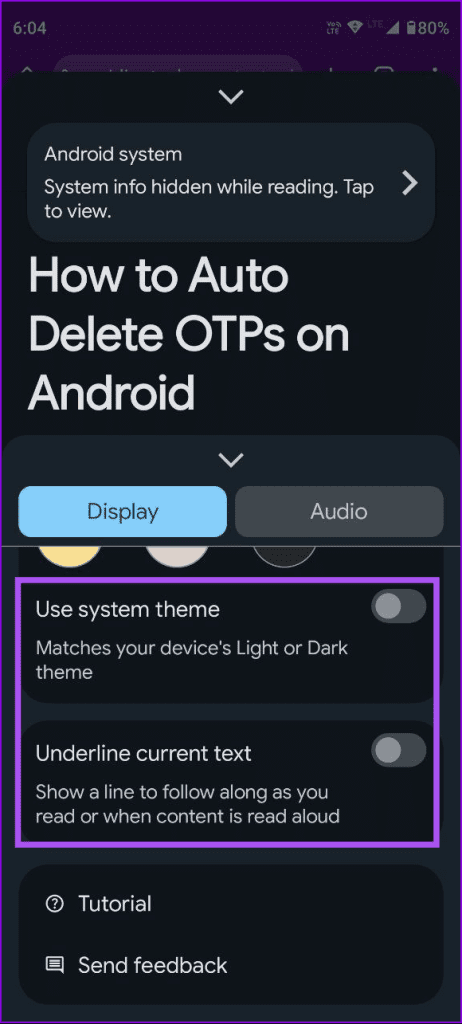
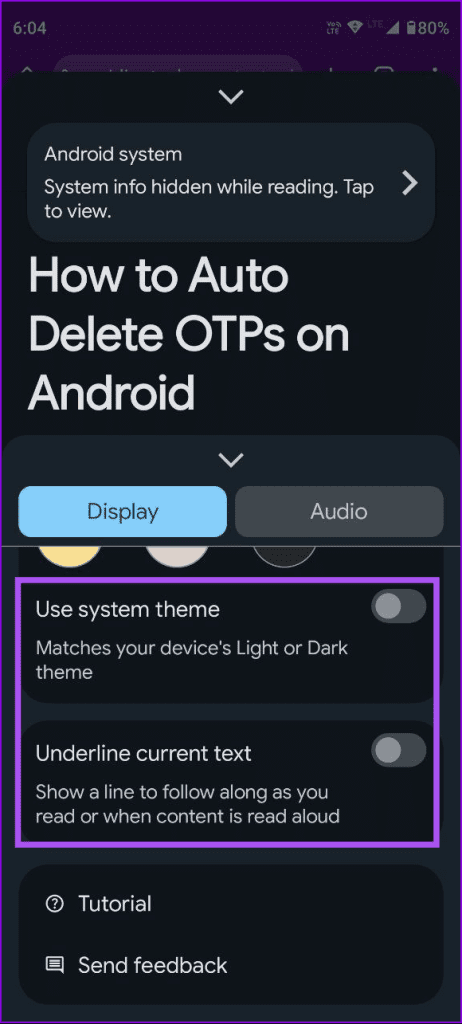
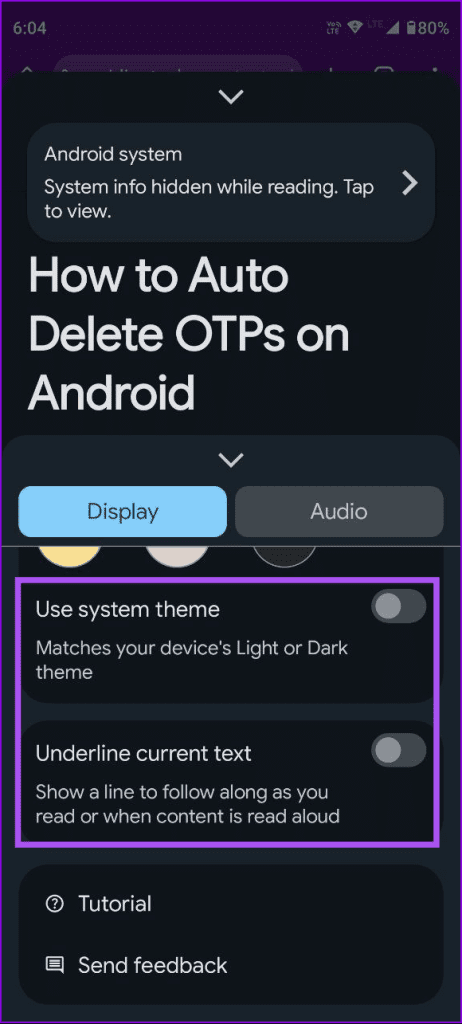
Cómo utilizar la aplicación Reading Voice en modo de lectura
También puede escuchar el texto escrito como un audiolibro con la aplicación Modo de lectura. Abra la página web y toque el icono de audio en la parte inferior para activarlo.
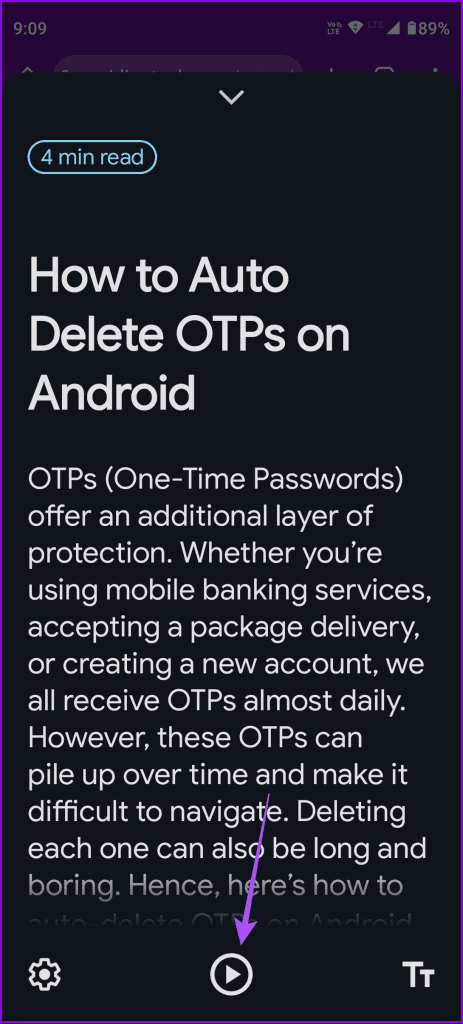
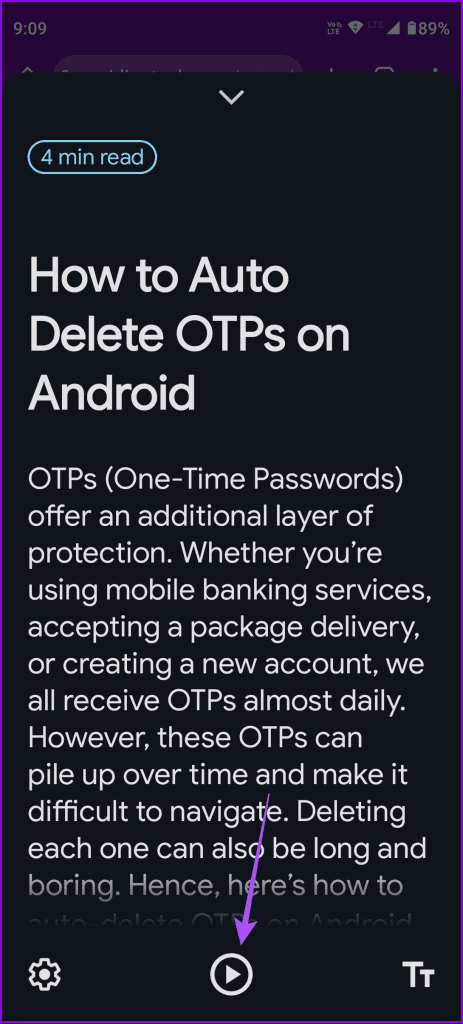
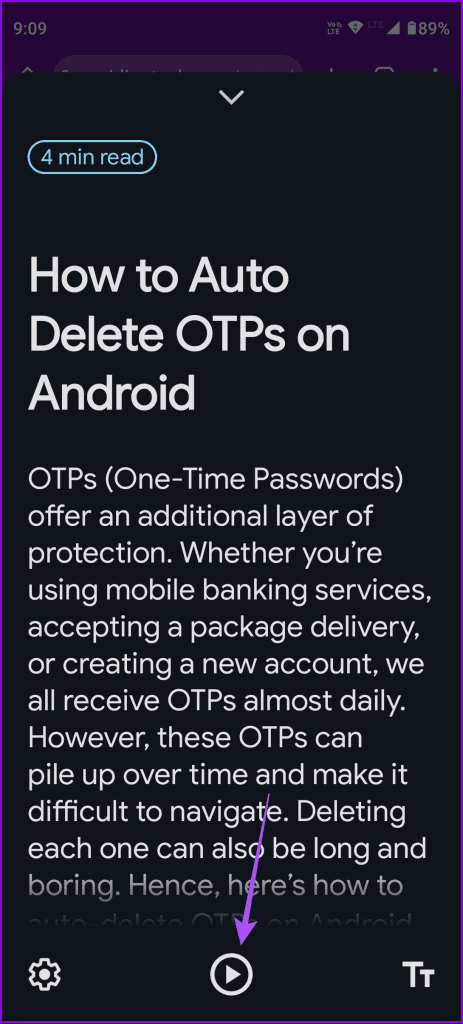
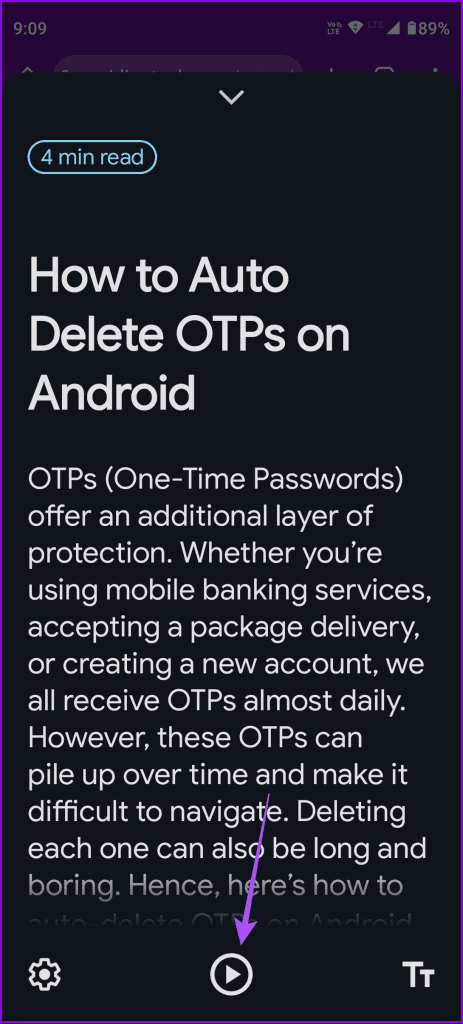
Verá la barra de progreso de la voz de lectura.
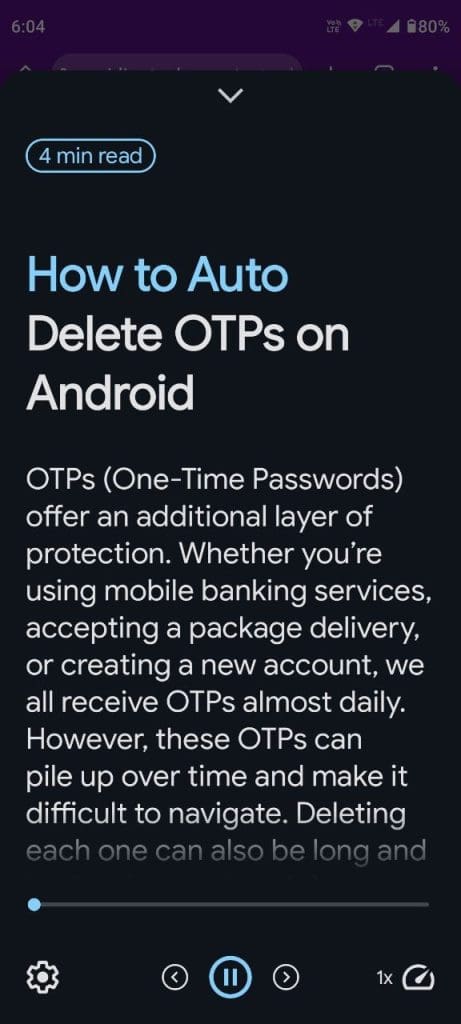
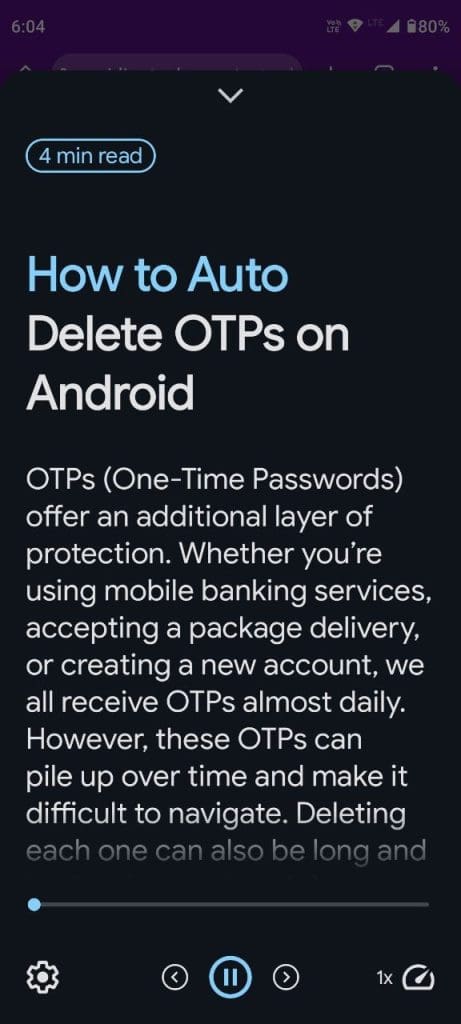
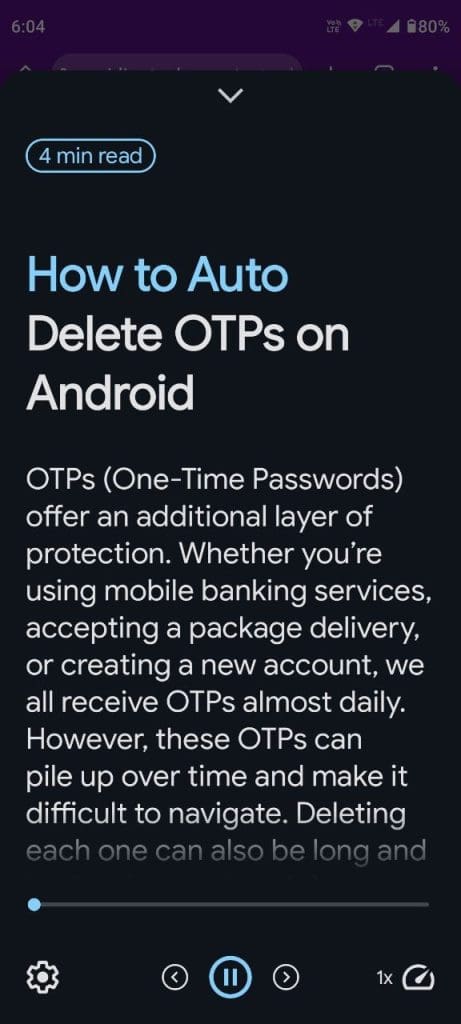
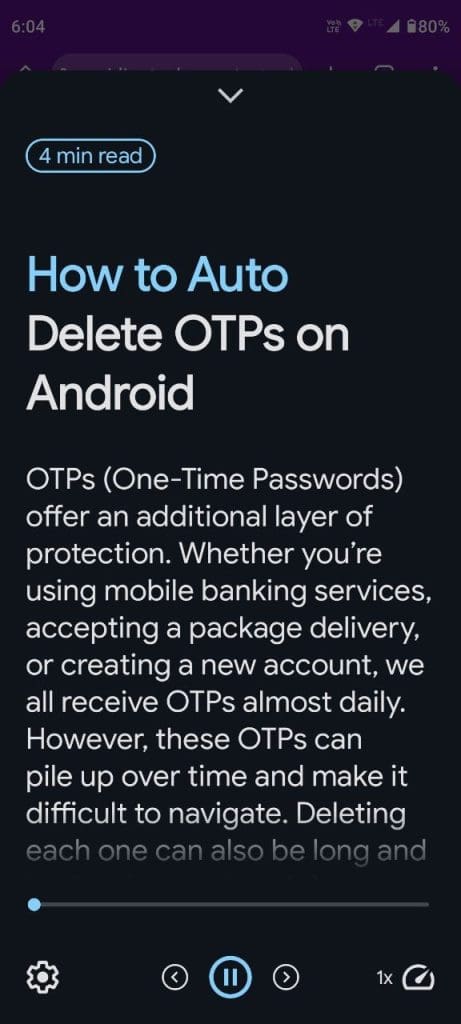
Puede cambiar la velocidad de lectura tocando el icono en el extremo inferior derecho.
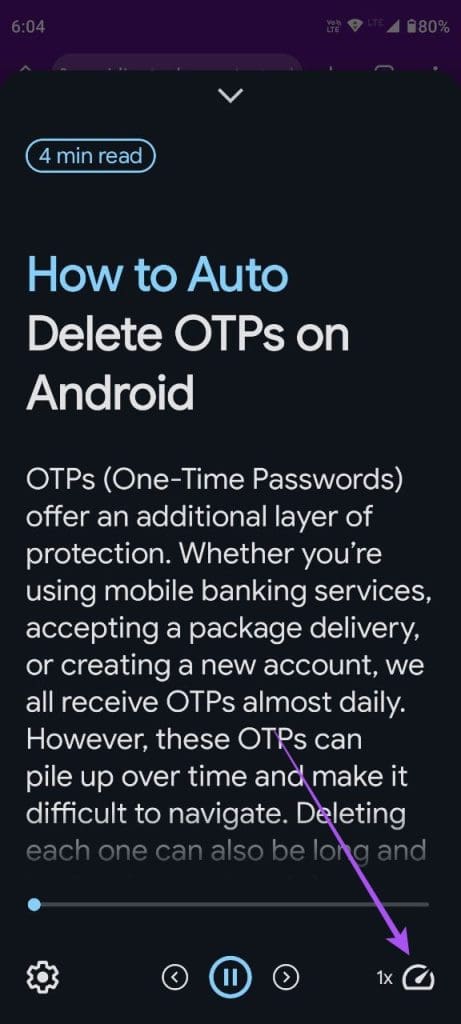
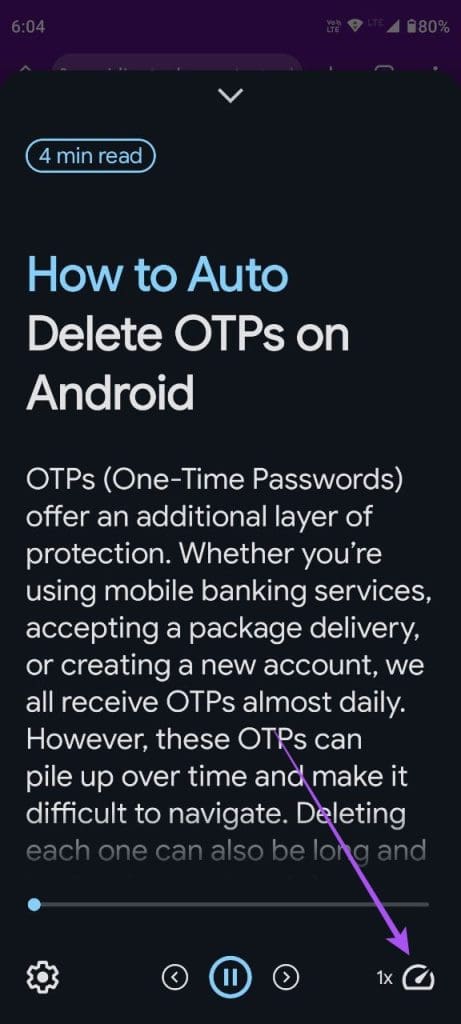
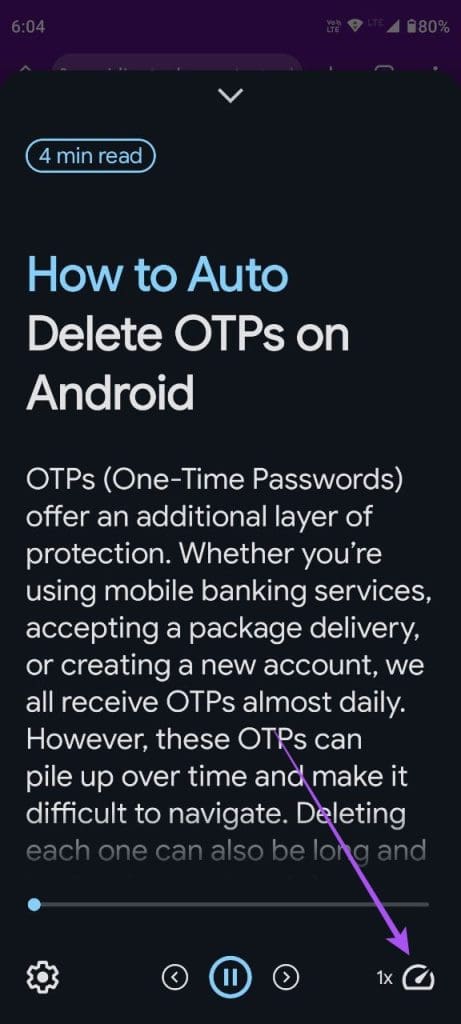
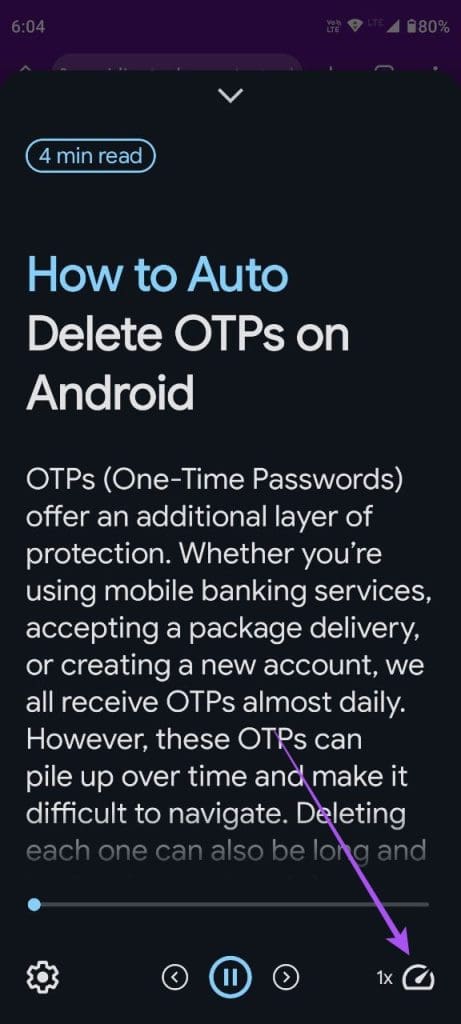
Personaliza Reading Voice en la aplicación Reading Mode
Paso 1: En la pantalla del modo de lectura, toque el icono Configuración en el extremo inferior izquierdo.
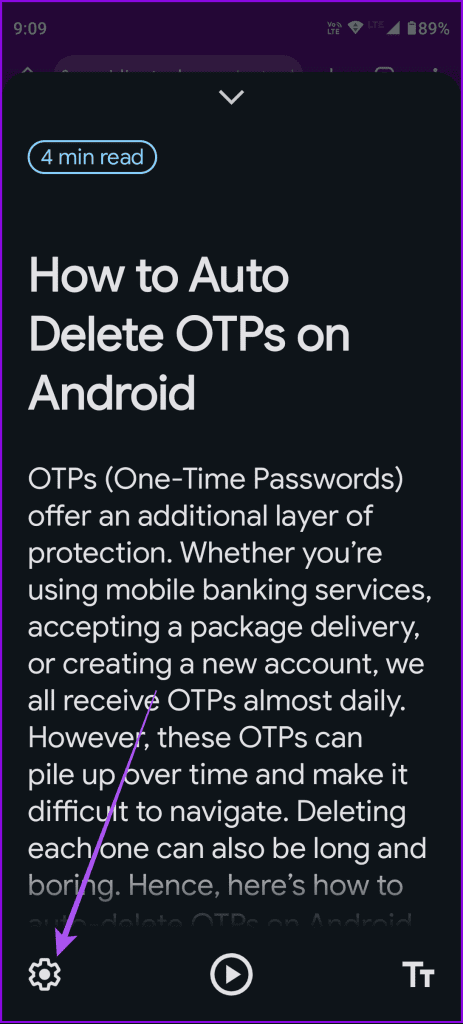
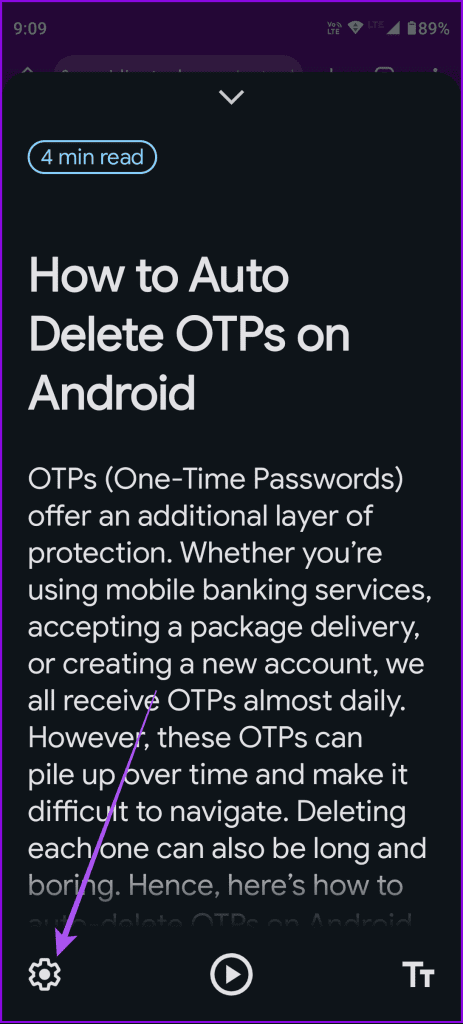
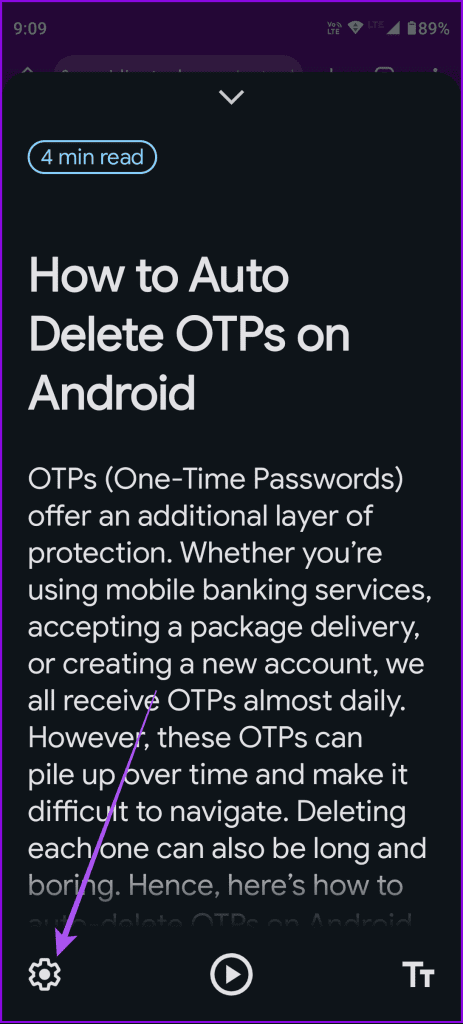
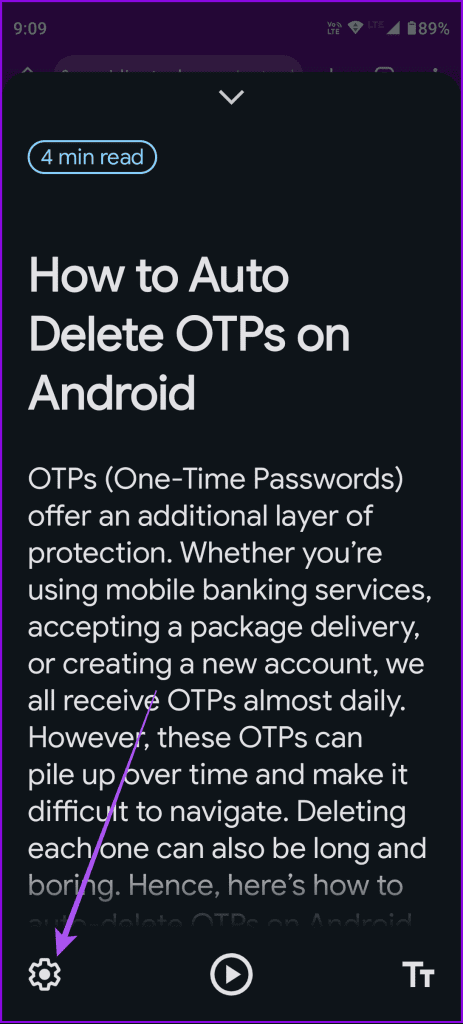
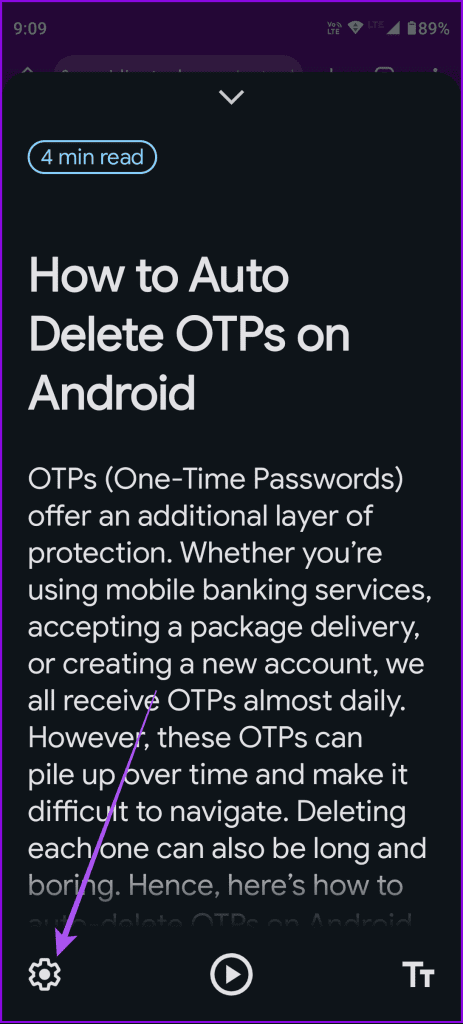
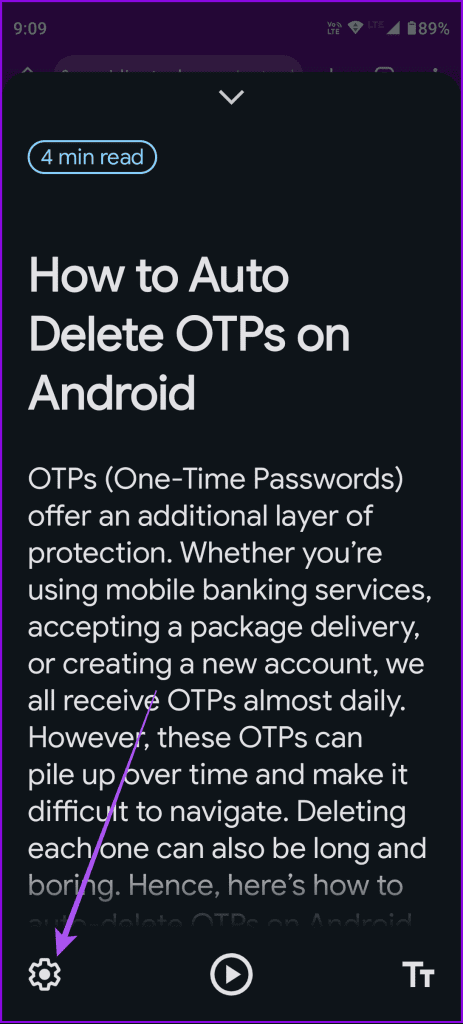
Paso 2: Seleccione la pestaña Audio.
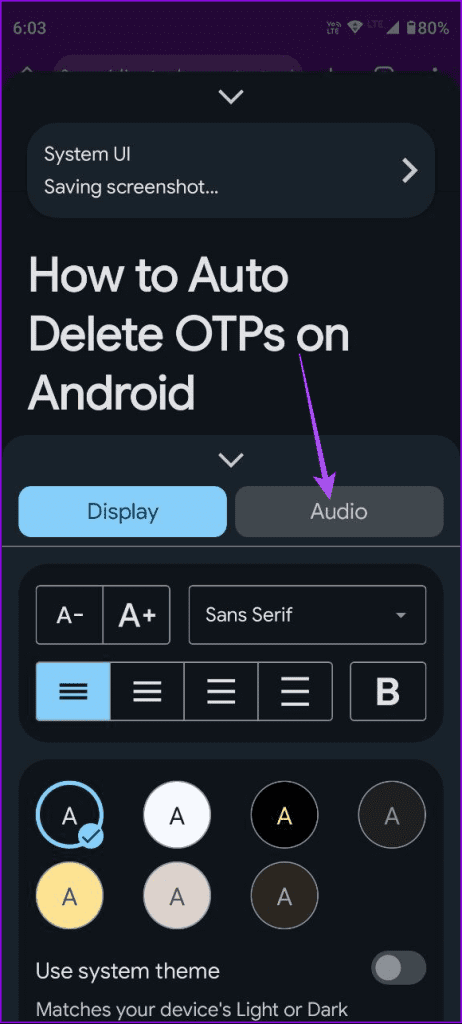
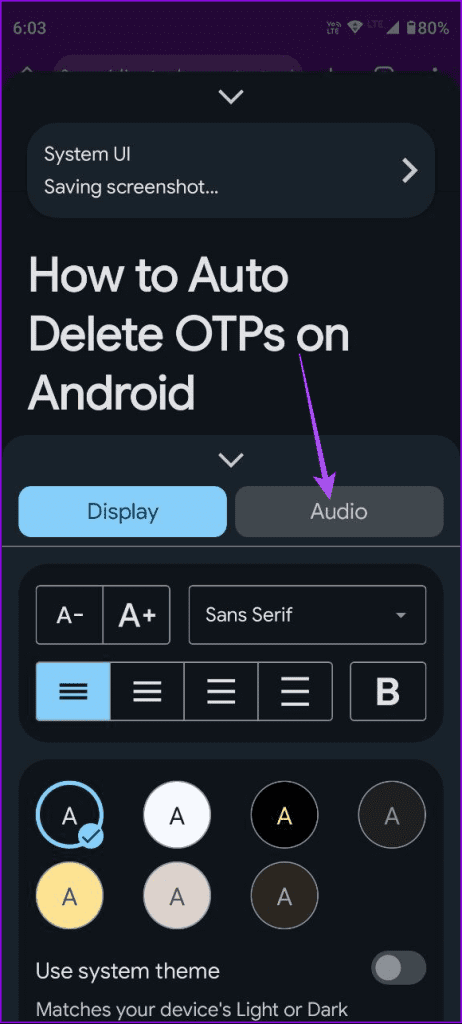
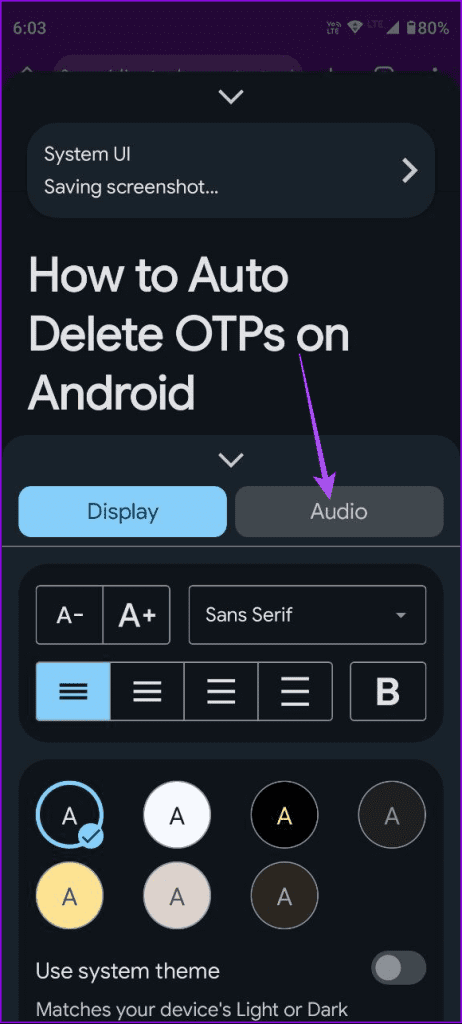
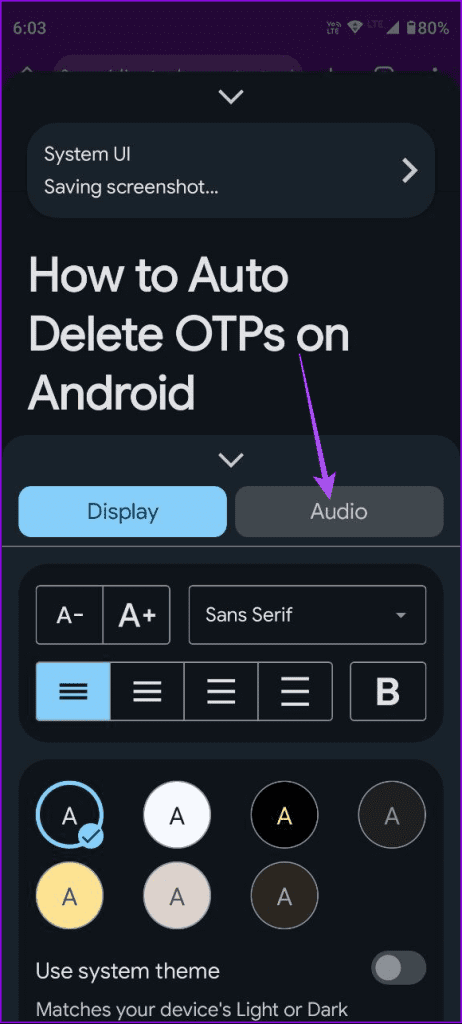
Paso 3: Tiene la opción de cambiar la velocidad de lectura y habilitar la reproducción en segundo plano para la voz de lectura.




También puede cambiar el idioma de audio de Reading Voice. El idioma predeterminado se establece según su región actual. También puede descargar más idiomas de Reading Voice.




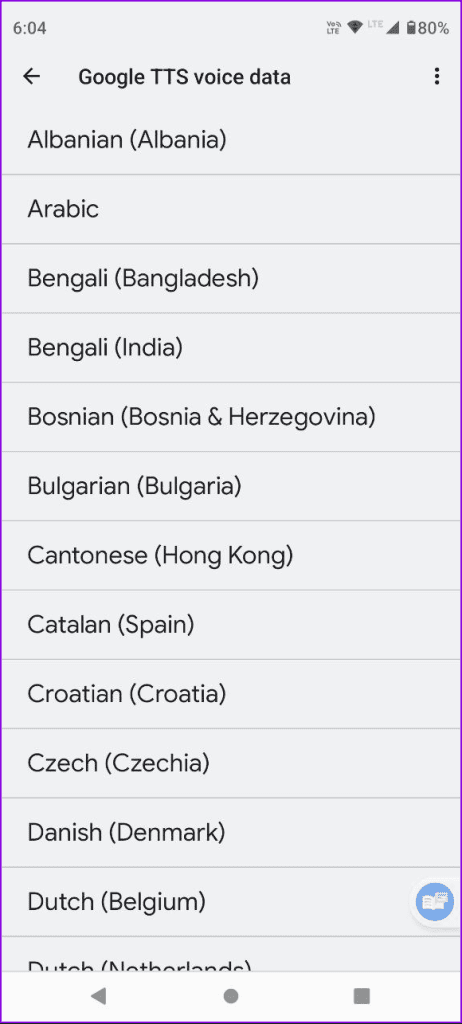
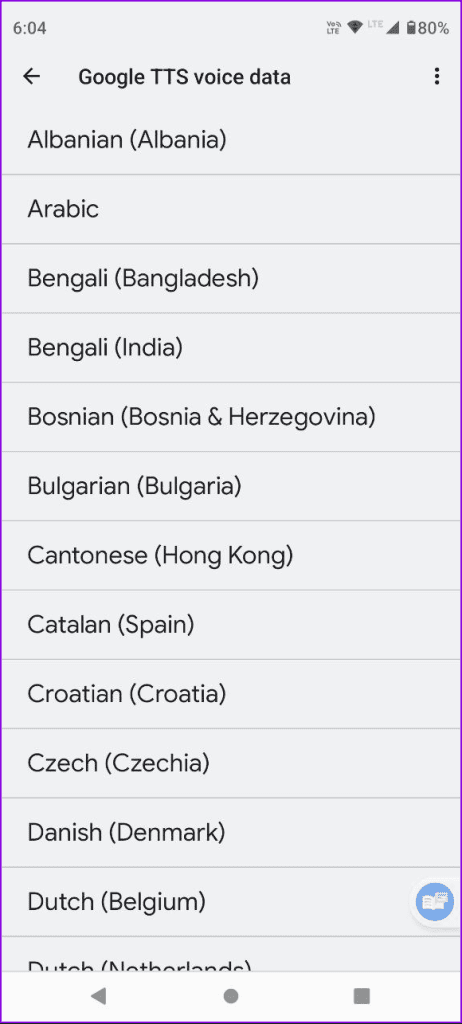
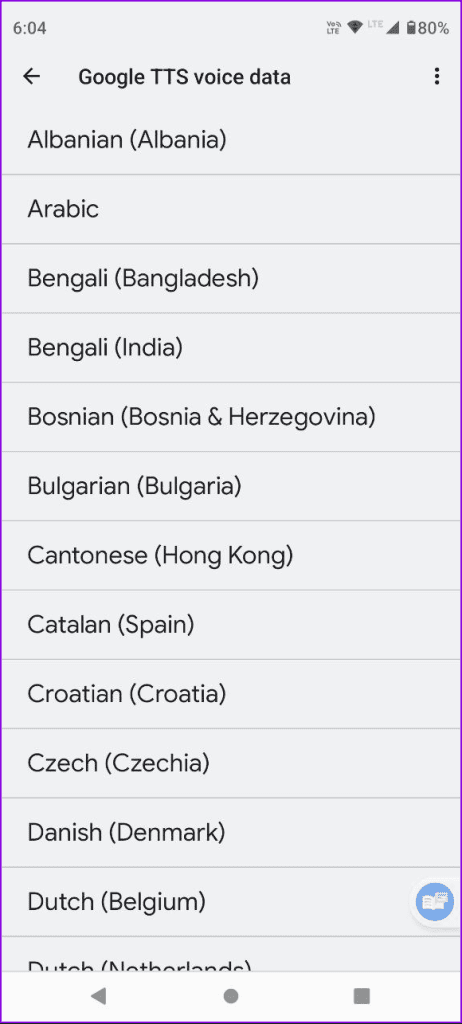
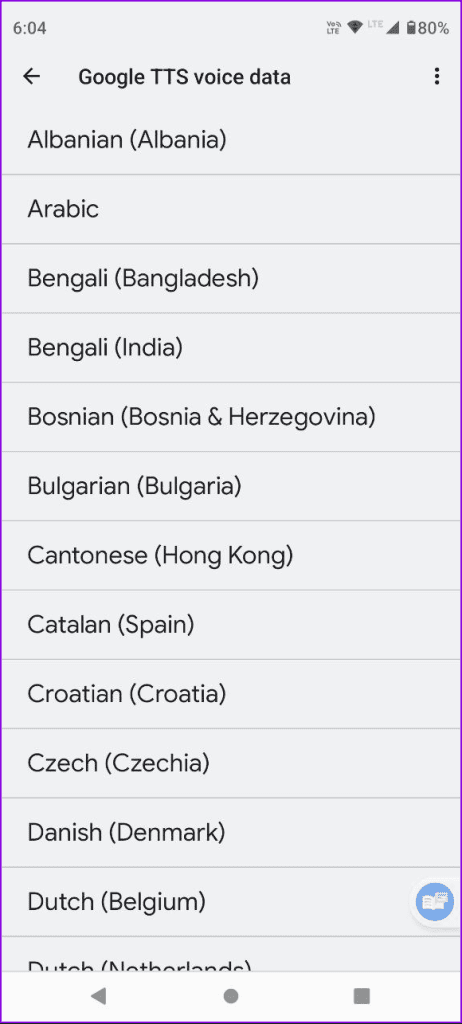
Una mejor experiencia de lectura
El uso de la aplicación Modo de lectura en su teléfono Android seguramente proporciona a los lectores ávidos una mayor sensación de comodidad. También puede hacer que su teléfono Android lea el texto en voz alta. Esto es útil cuando está cocinando y desea seguir las instrucciones de la receta, escuchar noticias o simplemente narrar un libro electrónico cuando no desea mirar la pantalla del teléfono.

Entradas Relacionadas